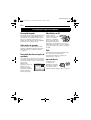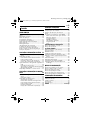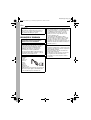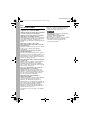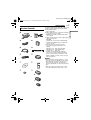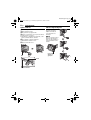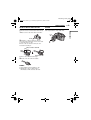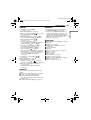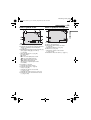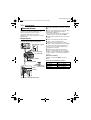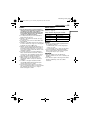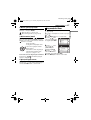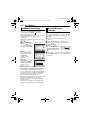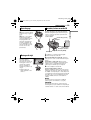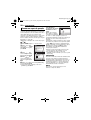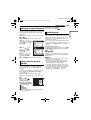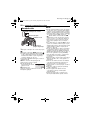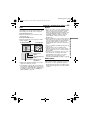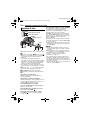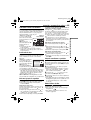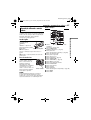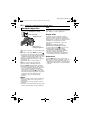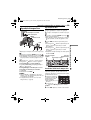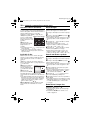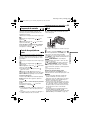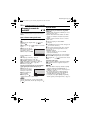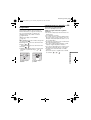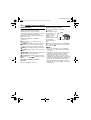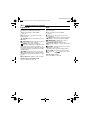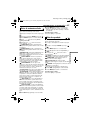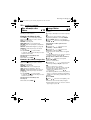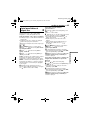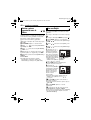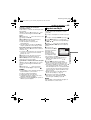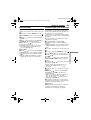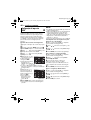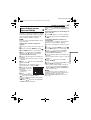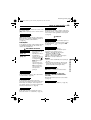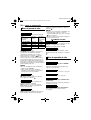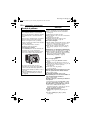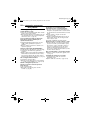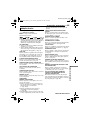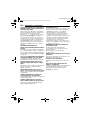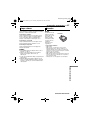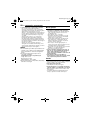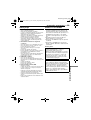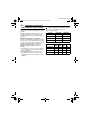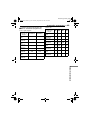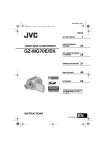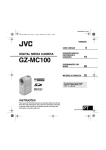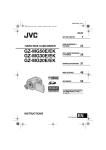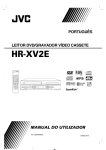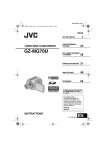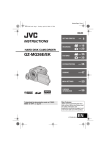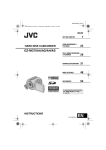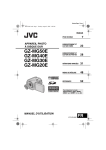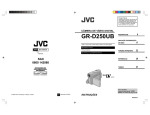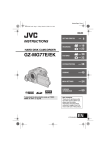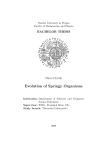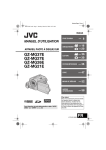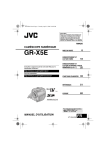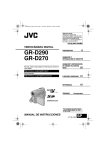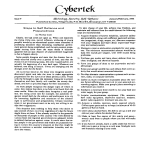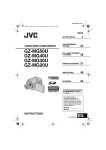Download GZ-MG70E GZ-MG60E
Transcript
MasterPage: Cover M5E6PAL.book Page 1 Thursday, September 29, 2005 8:05 PM PORTUGUÊS 7 COMO COMEÇAR CÂMARA COM DISCO RÍGIDO GZ-MG70E GZ-MG60E GRAVAÇÃO E REPRODUÇÃO DE VÍDEO 22 GRAVAÇÃO E REPRODUÇÃO DE IMAGENS FIXAS 28 OPERAÇÕES AVANÇADAS 31 MENUS DE PROGRAMAÇÃO 48 INFORMAÇÕES RELACIONADAS 52 Para desactivar o modo de demonstração, programe “DEMO MODE” para “OFF”. (墌 pág. 48) INSTRUÇÕES LYT1495-015A PT MasterPage: Body_Left M5E6PAL.book Page 2 Thursday, September 29, 2005 8:05 PM 2 PT Funções principais da câmara Disco rígido integrado Editar ficheiros no PC Esta câmara de disco rígido grava imagens para uma unidade de disco rígido (HDD) grande e integrada em vez de gravar para uma cassete DV como as câmaras convencionais. Isto permite obter uma gravação de vídeo MPEG2 de várias horas e de alta resolução. A função USB 2.0 transfere de forma suave o vídeo e as imagens fixas para o computador. Com o software de edição de imagem incluído, pode editar vídeos com facilidade e criar os seus próprios DVDs. (Consulte o “Leia isto primeiro!” e oguia de instalação do software e de ligação do USB). Vários modos de gravação Pode seleccionar o modo de gravação mais adequado à qualidade e tamanho da imagem, tempo de gravação e ambiente informático. (墌 pág. 62) Tirar partido das diversas funções de reprodução Ao contrário do que acontece com as cassetes, a reprodução nesta câmara é muito simples pois não tem de rebobinar ou fazer o avanço rápido das cassetes. Também estão PLAYLIST CONTENTS disponíveis funções de ALL SCENES Playlist, efeitos de 01 10.11 2005 11:30 02 15.11 2005 23:00 reprodução e muitas 03 25.11 2005 11:00 mais que lhe permitem utilizar os diferentes tipos de reprodução. Flash Permite gravar mais facilmente imagens fixas em locais escuros. O flash dispara automaticamente durante a gravação de imagens fixas. (墌 pág. 31) Impressão directa Se a impressora for compatível com PictBridge, pode ligá-la directamente à câmara com um cabo USB e imprimir facilmente imagens fixas. (墌 pág. 47) MasterPage: Reference_Heading0_Right M5E6PAL.book Page 3 Thursday, September 29, 2005 8:05 PM PT OPERAÇÕES AVANÇADAS Conteúdo 3 31 FUNCIONALIDADES DA GRAVAÇÃO ................... 31 COMO COMEÇAR 7 Acessórios fornecidos ...................................... 7 Índice ............................................................. 10 Alimentação eléctrica ..................................... 14 Modo de operação ......................................... 16 Programação do idioma ................................. 17 Programações de data/hora .......................... 18 Ajuste do brilho para a visualização .............. 18 Ajuste da pega ............................................... 19 Montagem do tripé ......................................... 19 Introduzir/retirar um cartão SD ...................... 19 Formatar um suporte de gravação ................ 20 Seleccionar um suporte de gravação ............ 21 Espaço restante no suporte de gravação ...... 21 Detecção de queda ........................................ 21 GRAVAÇÃO E REPRODUÇÃO DE VÍDEO 22 Gravação de vídeo ........................................ 22 Zoom ......................................................... 23 Reprodução de vídeo .................................... 24 Como utilizar a barra de deslocamento ..... 25 Ecrã de índice de data ............................... 25 Diferentes operações de reprodução ........ 25 Função de zoom durante a reprodução .... 25 Ligar a um televisor, videogravador ou gravador de DVD ...............................................................26 Reprodução num televisor ......................... 26 Sincronizar ou copiar para um videogravador (Ou gravador de DVD) ............................... 26 Reprodução utilizando o controlo remoto ...... 27 GRAVAÇÃO E REPRODUÇÃO DE IMAGENS FIXAS 28 Gravação de imagens fixas ........................... 28 Zoom ......................................................... 28 Filmagem contínua .................................... 28 Reprodução de imagens fixas ....................... 29 Apresentação de slides ............................. 29 Ecrã de índice de ficheiros de imagens fixas .....29 Como utilizar a barra de deslocamento ..... 30 Ecrã de índice de data ............................... 30 Rotação da imagem .................................. 30 Função de zoom durante a reprodução .... 30 Compensação de contraluz ........................... 31 Controlo da exposição de um ponto .............. 31 Flash .............................................................. 31 Programações manuais do menu MSET ....... 32 Como seleccionar uma opção de menu .... 32 Exposição manual ..................................... 32 Focagem manual ....................................... 33 Equilíbrio de brancos ................................. 34 Velocidade do obturador ........................... 35 Programação AE ....................................... 36 Efeito ......................................................... 36 FUNCIONALIDADES DA REPRODUÇÃO ............... 37 Efeitos de varrimento ou fusão ...................... 37 Efeitos de reprodução .................................... 37 GESTÃO DE FICHEIROS ..................................... 38 Obter informações sobre ficheiros ................. 38 Proteger ficheiros ........................................... 38 Eliminar ficheiros ........................................... 39 Limpar um suporte de gravação .................... 40 Copiar/mover ficheiros de imagens fixas ....... 41 Reiniciar o número sequencial do nome de ficheiro ....................................................... 42 Criar uma Playlist ........................................... 42 Reproduzir uma Playlist ................................. 43 Configuração de impressão DPOF ................ 46 Impressão directa com uma impressora PictBridge .................................................. 47 MENUS DE PROGRAMAÇÃO 48 Alterar as programações dos menus ............. 48 Menus comuns a todos os modos ................. 48 Menus de gravação de vídeo ........................ 50 Menus de reprodução de vídeo ..................... 50 Menus de gravação de imagens fixas ........... 51 Menus de reprodução de imagens fixas ........ 51 INFORMAÇÕES RELACIONADAS 52 Resolução de problemas ............................... 52 Indicações de aviso ....................................... 55 Limpar a câmara ............................................ 57 Precauções .................................................... 57 Especificações ............................................... 60 TERMOS ............................................ Contracapa MasterPage: Safty_Left M5E6PAL.book Page 4 Thursday, September 29, 2005 8:05 PM 4 PT Caro Cliente, Obrigado por ter adquirido esta câmara de disco rígido. Antes de a utilizar leia as precauções e informações de segurança das páginas 4 – 5, para garantir uma utilização segura. PRECAUÇÕES DE SEGURANÇA AVISO:PARA EVITAR UM INCÊNDIO OU CHOQUE ELÉCTRICO NÃO EXPONHA A CÂMARA À CHUVA OU HUMIDADE. PRECAUÇÕES: ● Esta câmara destina-se a ser utilizada com sistemas de televisão a cores PAL. Não pode ser utilizada com uma televisão com um sistema diferente. No entanto, pode fazer gravações ao vivo e reproduzi-las no ecrã LCD, em qualquer sítio. ● Use bateria JVC BN-VF707U e utilize o transformador de CA multi-tensão fornecido, para as recarregar ou ligar a câmara a uma tomada de CA. (Pode ser necessário um adaptador de conversão adequado para poder utilizar as tomadas de CA diversas formas nos diferentes países.) PRECAUÇÕES: ● Para evitar um choque eléctrico, não abra a caixa. No interior da câmara não existem peças que possam ser reparadas pelo utilizador. As reparações só devem ser efectuadas por técnicos qualificados. ● Se não tencionar utilizar o transformador de CA durante muito tempo, desligue o cabo de alimentação da tomada de CA. PRECAUÇÃO: Para evitar choques eléctricos ou avarias na câmara, introduza primeiro a extremidade pequena do cabo de alimentação no transformador de CA, até ficar bem presa, e depois ligue a extremidade maior do cabo de alimentação à tomada de CA. NOTAS: ● A placa de especificações e as precauções de segurança encontram-se na base e/ou parte de trás da unidade principal. ● A placa do número de série encontra-se no transportador da bateria. ● As informações sobre a tensão e precauções de segurança do transformador de CA encontram-se nos lados superior e inferior respectivos. MasterPage: Safty_Right M5E6PAL.book Page 5 Thursday, September 29, 2005 8:05 PM PT Informações para os Utilizadores sobre a Eliminação de Equipamento Antigo [União Europeia] Este símbolo indica que o equipamento eléctrico e electrónico não deve ser eliminado como um resíduo doméstico geral, no fim da respectiva vida Atenção: útil. Pelo contrário, o Este símbolo apenas produto deve ser é válido na União entregue num ponto de recolha apropriado, para Europeia. efectuar a reciclagem de equipamento eléctrico e electrónico e aplicar o tratamento, recuperação e reciclagem adequados, de acordo com a respectiva legislação nacional. Ao eliminar este produto da forma correcta, ajudará a conservar recursos naturais e ajudará a evitar potenciais efeitos negativos no ambiente e saúde humana, que poderiam ser causados pelo tratamento residual inadequado deste produto. Para mais informações sobre o ponto de recolha e reciclagem deste produto, contacte a respectiva entidade local, o serviço de eliminação de resíduos ou a loja onde adquiriu o produto. Caso estes resíduos não sejam correctamente eliminados, poderão ser aplicadas penalizações, em conformidade com a respectiva legislação nacional. (utilizadores profissionais) Se pretender eliminar este produto, visite a nossa página da web em www.jvc-europe.com para obter informações sobre a devolução do produto. [Outros países fora da União Europeia] Se pretender eliminar este produto, faça-o de acordo com a legislação nacional aplicável ou outras regras no seu país para o tratamento de equipamento eléctrico e electrónico velho. 5 Se instalar o equipamento num armário ou numa prateleira, deixe espaço suficiente à sua volta para permitir uma boa ventilação (10 cm ou mais, de ambos os lados, em cima e em baixo). Não tape os orifícios de ventilação. (Se tapar os orifícios de ventilação com um jornal ou pano, etc. não deixa sair o calor.) Não coloque objectos com chamas acesas, como velas em cima do equipamento. Quando deitar fora as baterias, respeite o ambiente e cumpra os regulamentos ou leis locais sobre a maneira de se desfazer das baterias. Não exponha a câmara a pingos ou salpicos. Não utilize este equipamento numa casa de banho ou em locais onde haja água. Não coloque recipientes com água ou líquidos (por exemplo, cosméticos ou remédios, vasos com flores, chávenas etc.), em cima do equipamento. (Se deixar cair água ou líquidos para dentro do equipamento, pode provocar um incêndio ou choque eléctrico.) Não aponte a objectiva para o sol. Se o fizer, pode ferir os olhos ou avariar os circuitos internos. Também há o risco de incêndio ou choque eléctrico. PRECAUÇÃO! As notas abaixo referem situações que podem provocar ferimentos no utilizador e danos na câmara. Se transportar ou pegar na câmara pelo ecrã LCD, pode deixá-la cair ou avariá-la. Não utilize um tripé sobre uma superfície instável ou desnivelada. Pode inclinar-se e avariar gravemente a câmara. PRECAUÇÃO! Não deve ligar os cabos (Áudio/Vídeo, S-Video, etc.) à câmara e deixá-la em cima de um televisor, pois se alguém tropeçar nos cabos a câmara pode cair e avariar-se. MasterPage: Safty_Left M5E6PAL.book Page 6 Thursday, September 29, 2005 8:05 PM 6 PT Antes de utilizar a câmara Esta câmara grava vídeo no formato MPEG2 compatível com o formato SD-VIDEO. Lembre-se de que esta câmara não é compatível com outros formatos de vídeo digitais. Lembre-se de que esta câmara só se destina a utilização por consumidores privados. São proibidas todas as utilizações comerciais não autorizadas. (Mesmo que grave um acontecimento como um show, actuação ou exibição para divertimento pessoal, tem de obter uma autorização prévia.) Não bata no ou abane o disco rígido. Antes de gravar vídeos importantes, faça uma gravação de teste. Reproduza a gravação de teste, para ter a certeza de que o som e a imagem foram gravados correctamente. Faça uma cópia de segurança dos dados gravados importantes Proteja os dados importantes gravados copiando os ficheiros para o PC. É recomendável copiá-lo do PC para um DVD ou outro suporte de gravação para armazenamento. Consulte o guia de instalação do software e de ligação do USB. Notas importantes sobre o pedido de reparação ou inspecção Quando a câmara é reparada ou inspeccionada, os dados podem ser apagados e o disco rígido formatado. Efectue uma cópia de segurança de todos os dados antes de pedir que seja efectuada uma reparação ou inspecção. Caso ocorra um problema com o cartão de memória SD, leve-o com a câmara. Quando pedir uma reparação por quebras ao distribuidor ou centro de assistência JVC, leve a câmara e o cartão de memória SD. Se não levar os dois, não será possível diagnosticar a avaria e proceder correctamente à reparação. Notas importantes para a destruição e eliminação da câmara Sempre que formatar ou apagar os dados utilizando as funções da câmara ou do PC, apenas a informação de administração de ficheiros é alterada. Os não são completamente apagados do disco rígido. Se desejar apagar completamente os dados, recomendamos que utilize software disponível no mercado que seja especialmente destinado a esse fim ou destruindo fisicamente a câmara com um martelo, etc. Leia também a secção “Precauções” nas páginas 57 a 59. ● Fabricado sob licença da Dolby Laboratories. “Dolby” e o símbolo de dois Ds são marcas comericiais da Dolby Laboratories. ● MascotCapsule é uma marca registada da HI CORPORATION no Japão. Copyright © 2001 HI CORPORATION. Reservados todos os direitos. ● Outros produtos e nomes de empresas incluídos neste manual de instruções são marcas comerciais e/ou marcas registadas dos respectivos proprietários. MasterPage: Heading0_Right M5E6PAL.book Page 7 Thursday, September 29, 2005 8:05 PM Acessórios fornecidos PT 7 a Transformador de CA AP-V14E ou AP-V17E b Cabo de alimentação (apenas AP-V14E) c Bateria BN-VF707U d Cabo áudio/video e Cabo USB (Consulte o manual de instalação do software e ligação USB.) f Ombreira (Consulte a página 8 para saber como aplicar) OU g Tampa da objectiva (Consulte a página 8 para saber como aplicar) h CD-ROM i Unidade de controlo remoto RM-V730UE j Pilha de lítio CR2025* (para a unidade de controlo remoto) k Filtro de núcleo de ferrite para cabos (Consulte a página 9 para saber como aplicar) Grande A (x 1): Cabo de áudio/vídeo Grande B (x 2): Cabo USB/S-Vídeo Pequeno (x 1): Cabo CC * Na altura do carregamento da unidade de controlo remoto é pré-instalada uma pilha no mesmo (com uma folha de isolamento). Para utilizar a unidade de controlo remoto, remova a folha de isolamento. NOTAS: ● Para manter um bom funcionamento, os cabos fornecidos podem vir equipados de um ou mais filtros de núcleo de ferrite. Se um cabo tiver apenas um filtro de núcleo de ferrite, ligue à câmara a extremidade do cabo mais perto desse filtro. ● Em todas as ligações, utilize apenas os cabos fornecidos. Não utilize nenhuns outros cabos. COMO COMEÇAR COMO COMEÇAR MasterPage: Body_Left M5E6PAL.book Page 8 Thursday, September 29, 2005 8:05 PM 8 PT COMO COMEÇAR Aplicar a ombreira Colocar a tampa da objectiva Siga a ilustração. Para proteger a objectiva, coloque a tampa fornecida, tal como mostrado na ilustração. 1 Abra a faixa de velcro. 2 Faça passar a pega pela ilhó. 3 Dobre-o novamente e faça-o passar através da guia da pega e a fivela. ● Para ajustar o comprimento da ombreira, solte e aperte a ombreira através da fivela. 4 Faça deslizar a guia da ombreira completamente através do furo. 5 Feche a faixa de velcro. NOTA: Para ter a certeza de que a tampa da objectiva ficou bem colocada, verifique se está bem alinhada com a câmara. 5 1 4 2 Colocar aqui durante a gravação. Ilhó Fivela 3 Guia da ombreira MasterPage: Start_Right M5E6PAL.book Page 9 Thursday, September 29, 2005 8:05 PM PT Instalar os filtros de núcleo de ferrite Ecrã LCD Instale os filtros de núcleo de ferrite nos cabos. O filtro de núcleo de ferrite reduz interferências. Prima o botão de libertação e abra o ecrã LCD completamente. Pode rodar 270°. 1 Abra os fechos dos dois lados de um filtro. Fecho 2 Introduza o cabo por dentro do filtro de núcleo de ferrite, deixando cerca de 3 cm entre a respectiva ficha e o filtro. Enrole o cabo no exterior do filtro, tal como mostrado na ilustração. 3 cm Filtro de núcleo de ferrite Enrole uma vez. ● Enrole o cabo evitando deixar folgas. 3 Feche o filtro até ouvir um estalido. NOTAS: ● Tenha cuidado, para não danificar o cabo. ● Quando ligar o cabo à câmara, ligue a extremidade com filtro de núcleo de ferrite. 9 COMO COMEÇAR COMO COMEÇAR MasterPage: Heading0_Left M5E6PAL.book Page 10 Thursday, September 29, 2005 8:05 PM 10 PT COMO COMEÇAR Índice ATENÇÃO: ● Tenha cuidado para não tapar b, c, d, e, f, e g durante a filmagem. ● Tenha cuidado para não tapar Y durante a reprodução. MasterPage: Start_Right M5E6PAL.book Page 11 Thursday, September 29, 2005 8:05 PM PT Controlos Indicadores a Interruptor de modo [MODE] U Luz indicadora de ligção/carregamento (墌 pág. 16 – 17) b Botão Flash [FLASH] (墌 pág. 31) c Botão de informações [INFO/ ] (墌 pág. 38) d Botão de reproduzir/parar [49] (墌 pág. 24, 29) e Botão de procura para a frente [ (5)] (墌 pág. 25)/Botão direito [ ]/Interruptor Modo automático/manual [ / ] (墌 pág. 16 – 17) f Botão de saltar para a frente [ ] (墌 pág. 25)/Botão para baixo [ ]/Botão de definição manual [ SET] (墌 pág. 32) g Botão de procura para trás [ (3)] (墌 pág. 25)/Botão esquerdo [ ] h Botão de menu [MENU] (墌 pág. 48) i Botão de eliminar [ ] (墌 pág. 39) j Botão de saltar para trás [ ] (墌 pág. 25)/ Botão para cima [ ]/Botão de compensação de luz traseira [ ] (墌 pág. 31)/Botão de controlo de exposição de um ponto (墌 pág. 31) k Interruptor de corrente [OFF, , ] (墌 pág. 16) l Botão de bloqueio (墌 pág. 16) m Botão de libertação do LCD n Patilha do zoom [T /W ] (墌 pág. 23) Controlo do volume do altifalante (墌 pág. 24) o Botão de início/paragem da gravação (墌 pág. 22, 28) p Botão de libertação da bateria [BATT.] (墌 pág. 14) Conectores Os conectores estão situados por baixo das tampas. Q Conector de saída S-Video [S] (墌 pág. 26) R Conector de saida Audio/Video [AV] S Conector USB (Universal Serial Bus) (Consulte o manual de instalação do software e ligação USB.) T Conector de entrada DC [DC] (墌 pág. 14) 11 [POWER/CHARGE] (墌 pág. 14, 16) V Luz de acesso [ACCESS] (Acende-se ou começa a piscar quando os ficheiros são acedidos. Não desligue a alimentação da câmara nem retire a bateria/transformador de CA durante um acesso a ficheiros de gravação ou reprodução.) Outras peças W Orifício para reiniciar [RESET] (墌 pág. 52) X Ecrã LCD Y Altifalante (墌 pág. 24) a Montagem da embalagem da bateria (墌 pág. 14) b Sensor da câmara c Objectiva d Sensor do controlo remoto (墌 pág. 27) e Microfone estéreo f Flash (墌 pág. 31) g Sensor do flash h Ilhó da ombreira (墌 pág. 8) i Pega da correia (墌 pág. 19) j Tampa do cartão SD [OPEN] (墌 pág. 19) k Orificios (墌 pág. 19) l Encaixe do tripé (墌 pág. 19) COMO COMEÇAR COMO COMEÇAR MasterPage: Body_Left M5E6PAL.book Page 12 Thursday, September 29, 2005 8:05 PM 12 PT COMO COMEÇAR Indicações sobre o ecrã LCD Apenas durante a gravação de vídeo Durante a gravação de vídeo e imagens fixas [0h56m] 11:30 10.11. 2005 a Indicador de modo de operação seleccionado (墌 pág. 17) : Modo automático : Modo manual b Indicador do modo Tele macro (墌 pág. 50) c Rácio de zoom aproximado (墌 pág. 23, 50) d Indicador de zoom (墌 pág. 23, 50) e Indicador de bloqueio do diafragma (墌 pág. 31, 32) f Indicador do equilibrio de brancos (墌 pág. 34) g Indicador de controlo da luminosidade (墌 pág. 18, 49) h Indicador da bateria (墌 pág. 55) i Data/hora (墌 pág. 49) j Indicador do suporte seleccionado (墌 pág. 21, 49) k Indicador de detecção de quedas (墌 pág. 21) l Indicador de regulação da focagem manual (墌 pág. 33) m Indicador de modo de efeitos (墌 pág. 36) n Indicador do modo Programação AE (墌 pág. 36) o Velocidade do obturador (墌 pág. 35) : Indicador Nightscope p ±: Indicador de regulação da exposição (墌 pág. 32) : Indicador de compensação de contraluz (墌 pág. 31) : Indicador de controlo da exposição de um ponto (墌 pág. 31) a Indicador de modo (墌 pág. 17) b Indicador do modo panorâmico (墌 pág. 50) c Indicador de protecção contra o vento (墌 pág. 50) d Qualidade da imagem: [U] (ultra elevada), [F] (alta), [N] (normal), [E] (económica) (墌 pág. 50) e Tempo restante (墌 pág. 22, 62) f Contador (墌 pág. 49) g 7REC: (Aparece durante a gravação.) (墌 pág. 22) 79: (Aparece durante o modo gravaçãoespera.) (墌 pág. 22) h Indicador de estabilização da imagem digital (DIS) (墌 pág. 50) Apenas durante a gravação de imagens fixas FINE PHOTO a Indicador de modo (墌 pág. 17) b Sensibilidade ISO (GAIN) (墌 pág. 51) (Quando programado para [AUTO], não há indicação.) c Ícone de focagem (墌 pág. 28) d Tamanho da imagem: 1600 (1600 x 1200), 1280 (1280 x 960), 1024 (1024 x 768), 640 (640 x 480) (墌 pág. 51) e Qualidade da imagem: FINE (alta) ou STD (normal) (墌 pág. 51) f Indicador de modo do flash (墌 pág. 31) g Número de disparos restantes (墌 pág. 63) h : Indicador de modo de filmagem contínua (墌 pág. 28) i Ícone de filmagem (墌 pág. 28) j Indicador de gravação com temporizador automático (墌 pág. 51) MasterPage: Start_Right M5E6PAL.book Page 13 Thursday, September 29, 2005 8:05 PM COMO COMEÇAR 13 Durante a reprodução de uma imagem fixa COMO COMEÇAR Durante a reprodução de vídeo PT 11:30 10. 11. 2005 10. 11. 2005 a Indicador de modo (墌 pág. 17) b Indicador de reprodução da Playlist (Aparece durante a reprodução de uma Playlist. 墌 pág. 43) c Qualidade da imagem: [U] (ultra elevada), [F] (alta), [N] (normal), [E] (económica) (墌 pág. 50) d Modo de reprodução (墌 pág. 24) U : Reprodução 9 : Pausa 5 : Procurar rápido para a frente 3 : Procurar rápido para trás 9U : Câmara lenta para a frente Y9 : Câmara lenta para trás (O número à esquerda representa a velocidade). e Contador (墌 pág. 49) f Indicador de nível do volume g Indicador da bateria (墌 pág. 55) h Data (墌 pág. 49) i Indicador do suporte seleccionado (墌 pág. 21, 49) j Indicador de modo de efeitos (墌 pág. 37) k Indicador de efeitos de varrimento e fusão (墌 pág. 37, 50) a Indicador de modo (墌 pág. 17) b Número da pasta/ficheiro c Indicador de apresentação de slides (墌 pág. 29) d Indicador da bateria (墌 pág. 55) e Data/hora (墌 pág. 49) f Indicador do suporte seleccionado (墌 pág. 21, 49) g Indicador de modo de efeitos (墌 pág. 37) MasterPage: Body_Left M5E6PAL.book Page 14 Thursday, September 29, 2005 8:05 PM 14 PT COMO COMEÇAR Alimentação eléctrica As duas maneiras diferentes de fornecer corrente a esta câmara permitem-lhe, em situações diferentes, escolher a mais conveniente. Não utilize as fontes de alimentação de corrente fornecidas com outros equipamentos. 1 Coloque o interruptor de corrente na posição OFF. 2 Coma a seta da bateria a apontar para baixo, empurre a bateria ligeiramente contra o transportador da bateria. ● Se a tampa do transportador da bateria estiver aplicado, remova-o fazendo deslizar BATT. 3 Faça deslizar a bateria até que esta encaixe no lugar. Carregar a bateria Luz indicadora de ligação/carregamento Interruptor de corrente 4 Ligue o transformador de CA à câmara. 5 Ligue o cabo de alimentação ao transformador de CA. (apenas AP-V14E) 6 Ligue o cabo de alimentação a uma tomada de corrente. A luz de ligar/carregamento da câmara começa a piscar para indicar que o carregamento foi iniciado. 7 Quando a luz de ligar/carregamento se Botão de bloqueio Ao conector DC apagar, o carregamento terá sido concluído. Desligue o cabo de alimentação da tomada de corrente. Desligue o transformador de CA da câmara. Para retirar a bateria Abra a tampa. Enquanto a faz deslizar BATT., remova a bateria. Tempo de carregamento necessário A uma tomada de CA Transformador de CA (ex.: AP-V17E) BATT. Bateria Aprox. 1 hr. 30 min. BN-VF714U Aprox. 2 hr. 40 min. BN-VF733U Aprox. 5 hr. 40 min. * Fornecido Bateria Seta Montagem da embalagem da bateria Tempo de carregamento BN-VF707U* MasterPage: Start_Right M5E6PAL.book Page 15 Thursday, September 29, 2005 8:05 PM COMO COMEÇAR ● Este produto inclui tecnologia patenteada e outra tecnologia proprietária e só irá funcionar com baterias com dados JVC. Utilize as baterias BN-VF707U/VF714U/VF733U da JVC. Se não utilizar baterias JVC pode danificar o circuito de carregamento interno. ● Se a tampa de protecção estiver instalada na bateria, primeiro remova-a. ● Durante o carregamento da camâra, esta não pode funcionar. ● A carga não será possível se tentar utilizar outro tipo de bateria. ● Certifique-se que utiliza a bateria com a marca ( ) de seta. A camâra não se liga com a montagem da bateria sen a marca ( ) de seta. ● Quando carregar a bateria pela primeira vez, ou se tiver estado guardada durante muito tempo, a luz de ligar/carregar poderá não se acender. Se isso acontecer, retire a bateria da câmara e tente carregá-la novamente. ● Se, mesmo depois de a carregar totalmente, o tempo de funcionamento da bateria continuar a ser muito curto, deve substitui-la porque já deve estar muito usada. Adquira uma bateria nova. ● O transformador de CA aquece durante a utilização uma vez que, internamente, gera electricidade. Utilize-o sempre em áreas bem ventiladas. ● Se utilizar o carregador de baterias AA-VF7 opcional BN-VF707U/VF714U/VF733U pode carregar a bateria sem a camâra. ● Após terem decorrido 5 minutos no modo de espera, a camâra irá desligar a corrente fornecida pelo adaptador AC. Neste caso, a carga da bateria está ligado à camâra. 15 Utilizar a bateria Execute os passos 2 – 3 em “Carregar a bateria” (墌 pág. 14). Tempo máximo de gravação contínua Bateria Tempo de gravação BN-VF707U* Aprox. 50 min. BN-VF714U Aprox. 1 hr. 50 min. BN-VF733U * Fornecido Aprox. 4 hr. 20 min. NOTAS: ● O tempo de gravação diminui significativamente nas seguintes condições: • se utilizar muitas vezes o modo de gravaçãoespera ou o zoom. • se activar muitas vezes o modo de reprodução. ● Se tencionar utilizar a câmara durante muito tempo, prepare baterias suficientes para gravar 3 vezes mais tempo do que o previsto. ATENÇÃO: ● Antes de desligar a fonte de alimentação, desligue a câmara. Se não o fizer, a câmara pode avariar-se. ● Se a câmara for sujeita a descarga electrostática, desligue a alimentação antes de a utilizar novamente. COMO COMEÇAR NOTAS: PT MasterPage: Body_Left M5E6PAL.book Page 16 Thursday, September 29, 2005 8:05 PM 16 PT COMO COMEÇAR Sistema de dados da bateria Pode verificar a enrgia suficiente e o tempo recordado. 1 Certifica-se q a bateria é entregue. 2 Abra o monitor LCD completamente. 3 Prima INFO/ repetidamente, e aparecerá Modo de operação Para ligar a câmara, coloque o interruptor de corrente na posição ou carregando no botão de bloqueio do interruptor. ● A luz indicadora de ligação/carregamento acende-se. o ecrã de estados a serem limpas. ● Se for visualizado durante aproximadamente 3 segundos se o botão estiver premido e libertado para ficar afaastado e premido e largado durante aproximadamente 15 segundos está seguro. ● Se aparecerem “COMMUNICATING ERROR” em vez da mudança do estado de exercicio mesmo após tentar premir INFO/ após diversas vezes, pode existir um problema com uma qualquer roullete. Neste caso, consulte o seu JVC mais próximo. ● O tempo gravável deve ser agarrado apenas como guia. É visualizado em unidades de 10 minutos. Para desligar a câmara, coloque o interruptor de corrente na posição OFF. Utilizar energia CA Programe o modo de operação adequado às suas preferências com o interruptor de corrente e os botões MODE e ( / ). Executa o 4 em “Carregar a bateria” (墌 pág. 14). NOTA: O transformador de CA fornecido tem uma função para selecção automática da tensão entre 110 V e 240 V. Baterias PERIGO! Não tente abrir as baterias, queimálas ou expô-las a um calor excessivo, pois podem provocar um incêndio ou uma explosão. AVISO! Não deixe a bateria ou os respectivos terminais entrar em contacto com metais, pois pode originar um curto-circuito ou um incêndio. Para retomar a função original da indicação precisa da energia da bateria Se a indicação da enregia da bateria diferir do tempo de funcionamento actual, carregue a bateria completamente, e de seguida execute-a. Apesar desta função poder não voltar se a bateria for utilizada durante um longo periodo de tempo sob condições de trabalho extremamente altas/baixas ou carregada demasiadas vezes. 1 Interruptor de corrente Luz indicadora de ligação/carregamento 2 MODE 4 Ecrã LCD 3 Botão de bloqueio 1 Posição do interruptor de corrente Regule o interruptor de corrente para gravação ( ) ou reprodução ( ) enquanto prime o botão de bloqueio. Interruptor de corrente Corrente desligada Reprodução Gravação MasterPage: Start_Right M5E6PAL.book Page 17 Thursday, September 29, 2005 8:05 PM COMO COMEÇAR Seleccione o modo de gravação/reprodução utilizando o interruptor MODE. : Modo de vídeo (墌 pág. 22, 24) : Modo de imagem fixa (墌 pág. 28, 29) Programação do idioma O idioma de interface do ecrã pode ser alterado. (墌 pág. 48, 49) 1 Coloque o interruptor de corrente na posição ou 3 Modo automático/manual Carregue em segure em ( / ) para mudar para o modo de gravação automático/manual. Quando seleccionar o modo manual, o indicador aparece no ecrã LCD. . 2 Prima MENU. Aparece o ecrã de menu. 3 Prima / para CAMERA SETTING seleccionar [DISPLAY], de seguida prima 49. BASIC SETTING REC MEDIA SETTING DISPLAY QUALITY WIDE MODE Modo automático: Pode gravar sem qualquer efeito especial ou regulação manual. Modo manual: Pode utilizar o modo de gravação manual para programar várias funções. (墌 pág. 31 – 37) Para voltar ao modo de gravação automática Carregue em ( / ) novamente para que apareça o indicador . 4 Operação de ligação-corrente Quando o interruptor de corrente estiver definido para , pode também ligar/desligar a camâra abrindo/fechando o monitor LCD. 17 WIND CUT 4 Prima / para seleccionar [LANGUAGE],de seguida prima 49. 5 Prima DATE/TIME SCENE COUNTER LANGUAGE CLOCK ADJUST BRIGHT / para seleccionar o idioma pretendido, de seguida prima 49. 6 Prima MENU para voltar ao ecrã normal. COMO COMEÇAR 2 Modo de gravação/reprodução PT MasterPage: Body_Left M5E6PAL.book Page 18 Thursday, September 29, 2005 8:05 PM 18 PT COMO COMEÇAR Programações de data/hora A data/hora do início da gravação é gravada no ficheiro de vídeo/imagem fixa e pode ser consultada premindo INFO/ durante a reprodução. (墌 pág. 24, 29) Como complemento, pode encontrar o ficheiro desejado pelo índice de data do ecrã. (墌 pág. 30) 1 Coloque o interruptor de corrente na posição ou . 2 Prima MENU. Aparece o ecrã de menu. 3 Prima / para CAMERA SETTING seleccionar [DISPLAY], de seguida prima 49. BASIC SETTING REC MEDIA SETTING DISPLAY QUALITY WIDE MODE WIND CUT 4 Prima / para seleccionar [CLOCK ADJUST], de seguida prima 49. A informação dia é realçada. 5 Prima em / para introduzir o dia, de seguida prima 49. Repita para introduzir o mês, ano, hora e minutos. SCENE COUNTER LANGUAGE CLOCK ADJUST BRIGHT DATE/TIME CLOCK ADJUST DATE TIME 31 01 2005 11 : 07 6 Prima MENU para voltar ao ecrã normal. Pilha de lítio recarregável do relógio interno Se não utilizar a câmara durante cerca de 3 meses, a pilha de lítio do relógio descarrega-se e perde informação de data/hora memorizada. Se isso acontecer, ligue primeiro a câmara a uma tomada de corrente através do transformador de CA durante mais de 24 horas para recarregar a pilha de lítio do relógio. Actualize a informação de data/hora antes de utilizar a câmara. No entanto, a câmara pode ser utilizada sem que a informação data/hora seja actualizada. Ajuste do brilho para a visualização O brilho da visualização pode ser ajustado. 1 Coloque o interruptor de corrente na posição ou carregando no botão de bloqueio do interruptor. 2 Abra o monitor LCD completamente. (墌 pág. 9) 3 Prima MENU. Aparece o ecrã de menu. 4 Prima / para seleccionar [DISPLAY], de seguida prima 49. 5 Prima / para seleccionar [BRIGHT], de seguida prima 49. Aparece o indicador de controlo de brilho. 6 Prima / até alcançar o brilho pretendido. 7 Prima 49 para limpar o controlo do brilho da visualização. MasterPage: Start_Right M5E6PAL.book Page 19 Thursday, September 29, 2005 8:05 PM COMO COMEÇAR 1 Ajuste a faixa de velcro. 2 Passe a sau mão direita através do laço e agarre a pega. 3 Ajuste os seus dedos através da pega para operar facilmente o botão de paragem/inicio da gravação, interruptor de corrente e manípulo de zoom. Certifique-se que aperta a tira de velcro de acordo com as suas preferências. 19 Introduzir/retirar um cartão SD Para utilizar um cartão SD como suporte de gravação introduza-o na respectiva ranhura. Consulte a página 62 para obter informações sobre os suportes aprovados para funcionar com esta câmara. Canto cortado Cartão SD (opcional) Etiqueta Patilha de protecção contra escrita/ eliminação de dados Tampa do cartão SD [OPEN] Ranhura SD Montagem do tripé Para encaixar a câmara num tripé, alinhe o orificio de direcção e aperte até ao encaixe de montagem e orificio na camâra. De seguida aperte o parafuso no sentido dos ponteiros do relógio. ● Alguns tripés não estão equipados como orificios. 1 Verifique se a câmara está desligada. 2 Abra a tampa do cartão SD. 3 Para introduzir um cartão SD, empurre o lado que tem o canto cortado firmemente para dentro. Para retirar o cartão SD, empurre-o para dentro uma vez. Quando o cartão SD sair da câmara, puxe-o completamente para fora. ● Não toque no terminal oposto à etiqueta. 4 Feche a tampa do cartão SD. Para proteger ficheiros valiosos Empurre a patilha de protecção contra escrita/ eliminação de dados do cartão SD, na direcção de “LOCK”. Isto impede que o cartão SD possa ser regravado. Se desejar gravar num cartão SD protegido, volte a colocar a patilha na posição oposta a “LOCK”, antes de o introduzir na câmara. NOTA: Um cartão SD novo, para poder ser utilizado, primeiro tem de ser formatado. (墌 pág. 20) ATENÇÃO: Não introduza nem remova o cartão SD com a câmara ligada, pois pode danificá-lo ou impedir que a câmara detecte se o cartão está ou não instalado. COMO COMEÇAR Ajuste da pega PT MasterPage: Body_Left M5E6PAL.book Page 20 Thursday, September 29, 2005 8:05 PM 20 PT COMO COMEÇAR Formatar um suporte de gravação Pode formatar (inicializar) o disco interno (HDD) ou cartões SD. Tem de formatar os cartões SD recém comprados com esta câmara antes de is oider utilizar. Este processo garante uma operação e velocidade de acesso ao suporte de gravação estáveis. Uma formatação elimina todos os dados existentes, mesmo que estejam protegidos. (墌 pág. 38) 1 Coloque o interruptor de corrente na posição ou . 2 Prima MENU. Aparece o ecrã de menu. 3 Prima / para seleccionar [REC MEDIA SETTING], de seguida prima 49. DIS CAMERA SETTING BASIC SETTING REC MEDIA SETTING DISPLAY QUALITY WIDE MODE 4 Prima / para seleccionar [FORMAT], de seguida prima 49. 5 Prima / para seleccionar [HDD] ou [SD], de seguida prima 49. VIDEO MODE Para dificultar a recuperação dos dados existentes no disco rígido Mesmo que formate o disco rígido ou apague os dados nele existentes, por vezes os dados apagados podem ser recuperados utilizando software de recuperação de dados ou outros meios disponíveis no mercado. Para apagar os dados existentes no disco rígido de modo a não poderem ser recuperados, prima o botão 49 seleccionando, simultaneamente, [HDD] e mantendo o botão premido no passo 5. Além disso, através da repetição deste procedimento pode dificultar ainda mais a recuperação de dados. ● Durante este tipo de formatação aparece uma barra de progresso da formatação no ecrã. ● Se esta barra não aparecer, seleccione [CANCEL] e tente novamente o processo a partir do passo 4. IMAGE MODE FORMAT CLEAN UP COPY/MOVE 6 Prima / para seleccionar [EXECUTE], de seguida prima 49. ● Para cancelar uma formatação, seleccione [CANCEL] e prima 49. PRECAUÇÃO: Não retire o cartão SD, nem execute nenhuma outra operação (como desligar a câmara), durante a formatação. Utilize o transformador de CA pois, se a carga da bateria acabar durante o processo de formatação dos ficheiros, o suporte de gravação pode ficar danificado. Se o suporte de gravação ficar danificado, formate-o novamente. NOTA: Não formate o suporte de gravação no PC. Formate-o sempre na câmara. MasterPage: Start_Right M5E6PAL.book Page 21 Thursday, September 29, 2005 8:05 PM COMO COMEÇAR Seleccione o suporte de gravação antes de começar a gravar ou reproduzir. (墌 pág. 48, 49) Exemplo: Quando gravar imagens fixas num cartão SD 1 Coloque o interruptor de corrente na posição ou . 2 Prima MENU. Aparece o ecrã de menu. 3 Prima / para seleccionar [REC MEDIA SETTING], de seguida prima 49. DIS CAMERA SETTING BASIC SETTING REC MEDIA SETTING DISPLAY QUALITY WIDE MODE 4 Prima / para seleccionar [IMAGE MODE], de seguida prima 49. 5 Prima / para seleccionar [SD], de seguida prima 49. NO. RESET VIDEO MODE IMAGE MODE FORMAT CLEAN UP 6 Prima MENU para voltar ao ecrã normal. Espaço restante no suporte de gravação Isto permite-lhe verificar o espaço restante no suporte de gravação e o tempo de gravação para cada um dos modos de qualidade de imagem. Antes de verificar, defina o suporte de gravação pode verificar em [REC MEDIA SETTING]. (墌 pág. 48, 49) Exemplo: Quando verificar o espaço HDD 1 Coloque o interruptor de corrente na posição . 2 Prima INFO/ . Aparece o ecrã MAX RECORDING TIME. MAX RECORDING TIME Modo de qualidade de FREE USED imagem da visualizada : ULTRA FINE : FINE : NORMAL : ECONOMY Para detalhes acerca da qualidade de imagem, consulte a página 50. 21 Detecção de queda Esta função desliga a corrente automaticamente para evitar danos no HDD quando a câmara for deixada cair automaticamente em caso de choque. Esta função é definida na altura da embalagem do produto. Se a corrente estiver desligada devido à função de detecção de queda, coloque o interruptor de corrente na posição OFF e ligue novamente a corrente. Para desligar esta função Programe a visualização da informação [DROP DETECTION] para [OFF]. Aparece o indicador . (墌 pág. 49) PRECAUÇÃO: Desligar este fornecimento aumenta as hipotestes de danificar o disco interno que a camâra largou imediatamente. NOTAS: ● Esta função não pode proteger o caso no disco duro sempre que for largado. ● O indicador apenas é visualizado quando a função é derivada para [OFF]. Para utilização normal, defina esta procuração [ON]. ● Se a função de queda funcionar sem a camara cair e [OFF] continuar a azenha, considere feito. ● Se for detectada uma queda durante a filmagem, o ficheiro a ser obtido quando a imagem for largada na pasta [EXTMOV]. (墌 pág. 22) COMO COMEÇAR Seleccionar um suporte de gravação PT Para voltar ao ecrã normal Prima várias vezes INFO/ . MasterPage: Heading0_Left M5E6PAL.book Page 22 Thursday, September 29, 2005 8:05 PM 22 PT GRAVAÇÃO E REPRODUÇÃO DE VÍDEO NOTAS: Gravação de vídeo Interruptor de corrente Botão de bloqueio Patilha do zoom MODE Botão de início/ paragem da gravação 1 Coloque o interruptor de corrente na posição . 2 Coloque o interruptor MODE na posição . ● A câmara vem programada de fábrica para gravar no disco rígido integrado através da predefinição de fábrica. Para mudar o suporte de gravação, consulte as páginas 21, 48 e 49. ● Para mudar a qualidade da imagem, consulte as páginas 48 e 50. 3 Prima o botão de início/paragem da gravação, para começar a gravar. ● O valor aproximado de tempo da gravação restante aparece no ecrã. [0h56m] 4 Para parar uma gravação, carregue novamente no botão de iniciar/parar gravação. ● Se não efectuar nenhuma operação de gravação ou reprodução (vídeo ou imagens fixas) durante 5 minutos e estiver a utilizar a bateria, a câmara desliga-se automaticamente para poupar energia. Para voltar a ligar a câmara, coloque o interruptor de corrente na posição OFF e depois em ou . Quando utilizar o transformador de CA, a câmara entra no modo de suspensão (a luz de acesso acende-se e o monitor LCD desliga-se). Para cancelar o modo de suspensão, execute uma operação qualquer como, por exemplo, o zoom. ● Se a câmara aquecer, o indicador 7REC começa a piscar. Se a câmara continuar a aquecer, pare de filmar para proteger o suporte de gravação. Em seguida, desligue a câmara e espere que ela arrefeça. (墌 pág. 56) ● Se não conseguir gravar os dados ou guardá-los correctamente, os ficheiros de vídeo não serão guardados na pasta [SD_VIDEO] normalmente utilizada para armazenar vídeo. Em vez disso, os ficheiros são guardados na pasta [EXTMOV]. Para reproduzir esses ficheiros, consulte “Para reproduzir ficheiros na pasta [EXTMOV]” (墌 pág. 24). ● Mesmo que filme o mesmo motivo, poderá haver diferenças de brilho entre o vídeo gravado e a imagem fixa. ● Os nomes dos ficheiros de vídeo são atribuídos como número hexadecimais sequenciais. Por exemplo, inicie de 1 a 9 seguido de A a F. ● Para desactivar os sons de operação, consulte a página 48. ● Para saber o tempo de gravação aproximado, consulte a página 62. ● Depois de gravar vídeo durante 12 horas consecutivas, a gravação é interrompida automaticamente. ● Sempre que gravar vídeo, é criado um novo ficheiro para cada 4 GB de captura contínua. MasterPage: Basic_Right M5E6PAL.book Page 23 Thursday, September 29, 2005 8:05 PM GRAVAÇÃO E REPRODUÇÃO DE VÍDEO Zoom 23 Para aplicar mais zoom Empurre a patilha de zoom na direcção de T (teleobjectiva) ( ). Para aplicar menos zoom Empurre a patilha de zoom na direcção de W (grande angular) ( ). T: Teleobjectiva Zona do zoom digital 10x a zona do zoom (óptico) Rácio de zoom aproximado ● Quanto mais empurrar a patilha de zoom, mais rápida será a aplicação do zoom. ● Uma ampliação acima de 10x será efectuada por processamento digital da imagem sendo, por isso, designada por “zoom digital”. O zoom digital pode ir até 200x. Programe o valor do [ZOOM] para [40X] ou [200X]. (墌 pág. 50) ● O cabo de S-Vídeo é opcional. Certifique-se que utiliza o cabo de S-Vídeo YTU94146A. Contacte o centro de assistência JVC descrito no folheto incluído na embalagem para mais detalhes sobre a sua disponibilidade. Certifique-se que liga a extremidade com filtro de núcleo de ferrite à câmara. O filtro de núcleo de ferrite reduz interferências. ● Durante a utilização do zoom a focagem pode ser instável. Nesse caso, programe o zoom antes de começar a gravar, bloqueie a focagem utilizando o modo de focagem manual (墌 pág. 33) e, em seguida, aplique mais ou menos zoom durante a gravação. ● Com o zoom digital a qualidade da imagem pode empobrecer. ● A função “Macro” pode ser utilizada a uma distância tão curta como aprox. 5 cm do motivo, quando a patilha do zoom é colocada no máximo da posição W. ● Se aplicar o zoom a um motivo que se encontre perto da objectiva, a câmara pode efectuar automaticamente uma redução, consoante a distância a que se encontre. Nesse caso, programe [TELE MACRO] para [ON]. (墌 pág. 50) Eliminar ficheiros Se premir durante o modo de gravação, o último ficheiro gravado é apagado. (墌 pág. 39) ● No entanto, se o modo de gravação (vídeo ou imagem fixa) estiver activado ou, desligar e ligar a câmara depois da gravação, não poderá eliminar o ficheiro. GRAVAÇÃO E REPRODUÇÃO DE VÍDEO NOTAS: O zoom pode ser utilizado para filmar planos aproximados ou com uma grande angular. Pode fazer ampliações até 10x, com o zoom óptico. W: Grande angular PT MasterPage: Body_Left M5E6PAL.book Page 24 Thursday, September 29, 2005 8:05 PM 24 PT GRAVAÇÃO E REPRODUÇÃO DE VÍDEO Para reproduzir ficheiros na pasta [EXTMOV] Se os dados não puderem ser gravados correctamente, os ficheiros de vídeo são guardados na pasta [EXTMOV]. (墌 pág. 22) Para reproduzir os ficheiros na pasta [EXTMOV], carregue no botão início/paragem ou no botão START/STOP no controlo remoto quando aparecer o ecrã de índice no passo 2 e, vá para o passo 3 depois de aparecer a indicação [MPG]. Para voltar ao ecrã de índice, prima novamente o botão início/paragem ou o botão START/STOP no controlo remoto. Reprodução de vídeo Interruptor de corrente Botão de bloqueio MODE Patilha do zoom ● A informação do ficheiro e as funções de criação da Playlist não estão disponíveis em ficheiros na pasta [EXTMOV]. 49 INFO/ NOTAS: Altifalante 1 Coloque o interruptor de corrente na posição . 2 Coloque o interruptor MODE na posição . ● Aparece o ecrã de índice de vídeos. A imagem do ecrã de índice mostra a primeira parte da filmagem. ● Se a corrente for desligada enquanto a reprodução do vídeo está interrompida, a câmara memoriza a cena onde o vídeo foi interrompido. Neste caso, a cena interrompida é visualizada quando a corrente for novamente ligada. ● Para substituir o suporte de gravação por um que deseja reproduzir, consulte as páginas 21, 48 e 49. 3 Carregue em / / / para seleccionar o ficheiro de vídeo que deseja reproduzir. 4 Prima 49 para iniciar a reprodução. 5 Para parar a reprodução, prima novamente 49. Para voltar ao ecrã de índice Empurre a patilha de zoom para W com a reprodução parada. Para regular o volume do altifalante Durante a reprodução, mova a patilha do zoom no sentido de T para aumentar o volume ou, no sentido de W para baixar o volume. Para ligar/desligar o ecrã da data Programe [DATE/TIME] para [ON], [AUTO] ou [OFF]. (墌 pág. 48, 49) Para ligar/desligar a visualização no ecrã Prima várias vezes INFO/ . Para obter informações sobre o ficheiro Prima INFO/ com a reprodução parada. (墌 pág. 38) ● As imagens reproduzidas podem ser vistas no ecrã LCD ou num televisor conectado à câmara. (墌 pág. 26) ● Em transições de cenas, a imagem pode parar por momentos ou ocorrerem interrupções de som. No entanto, isto não é sinal de avaria. ● A data e o contador aparecem durante a reprodução. (墌 pág. 49) ● Se a câmara aquecer, o indicador U começa a piscar. Se a câmara continuar a aquecer, pare a reprodução para proteger o suporte de gravação. Em seguida, desligue a câmara e espere que ela arrefeça. (墌 pág. 56) ● Se estiver um cabo ligado ao conector de AV, não ouvirá o som nos altifalantes. MasterPage: Basic_Right M5E6PAL.book Page 25 Thursday, September 29, 2005 8:05 PM Como utilizar a barra de deslocamento Pode utilizar a barra de deslocamento vertical no ecrã de índice, para localizar rapidamente os ficheiros desejados. A barra de deslocamento é útil para eliminar ficheiros (墌 pág. 39), para criar uma Playlist (墌 pág. 42), etc. 1 Empurre a patilha do Barra de deslocamento zoom no sentido de W para seleccionar a barra VIDEO 7/53 de deslocamento no ecrã de índice. 2 Carregue em / para fazer aparecer a página anterior ou seguinte. ● Se carregar sem soltar / , começa a procura a alta velocidade. ● Se encontrar o ficheiro desejado, empurre a patilha de zoom na direcção de T e seleccione o respectivo ficheiro. Ecrã de índice de data Também pode encontrar o ficheiro desejado através do ecrã de índice de data. Os ficheiros estão ordenados de acordo com a data de gravação. 1 Empurre a patilha de DATE INDEX zoom duas vezes na 07 07 2005 direcção de W. Aparece 13 08 2005 o ecrã de índice de data. 20 08 2005 23 08 2005 2 Carregue em / 02 09 2005 para seleccionar a data desejada. Os ficheiros gravados na data seleccionada são visualizados no lado direito do ecrã. PT 25 Localizar o ponto de início de um ficheiro ou saltar para o ficheiro seguinte Carregue em para localizar o ponto de início do ficheiro seguinte. Se carregar várias vezes em salta os ficheiros progressivamente. Carregue em para localizar o ponto de início do ficheiro actual. Se carregar várias vezes em , salta os ficheiros na direcção inversa. ● Se carregar em ou em durante a reprodução ou procura normal, a reprodução recomeça depois de localizar o ponto de início de um ficheiro. Reprodução fotograma a fotograma Com a reprodução parada, carregue em ou . ● Carregando várias vezes em ou em avança ou recua uma imagem fixa, fotograma a fotograma. ● Para voltar à reprodução normal, prima 49. Reprodução em câmara lenta Com a reprodução parada, carregue em ou durante mais de 2 segundos. ● Para parar uma reprodução em câmara lenta, prima 49. Função de zoom durante a reprodução Pode ampliar a imagem de reprodução até 5x. 1 Durante a reprodução normal, no ponto em que deseja aplicar zoom, prima 49 para parar a reprodução. 2 Mova a patilha do zoom para a posição T para aplicar mais zoom. ● Pode também utilizar a barra de deslocamento no lado direito do ecrã para seleccionar datas. Para seleccionar a barra de deslocamento, empurre a patilha de zoom na direcção de W no ecrã de índice de datas e prima / . ● Aparece a vista integral da imagem no pequeno ecrã do lado inferior direito. A marca indica o ponto central da área ampliada. 3 Prima 49. Os ficheiros gravados na data 4 Para aplicar menos zoom, mova a patilha no Diferentes operações de reprodução ● Se a patilha estiver na posição máxima no sentido de W (grande angular) e mover a patilha do zoom no sentido de W muda para o ecrã de índice. (墌 pág. 25) seleccionada são visualizados no ecrã de índice. Reprodução de imagens fixas (Paragem) Prima 49 durante uma reprodução normal. ● Para voltar à reprodução normal, prima novamente 49. Reprodução de procura Durante a reprodução normal, carregue em para procurar para a frente ou em para procurar para trás. ● Sempre que carregar várias vezes em ou em aumenta a velocidade de procura em cada direcção. (de –60x a +60x) ● Para voltar à reprodução normal, prima 49. 3 Carregue em / / / para se mover para a área ampliada que deseja ver. sentido de W. Eliminar ficheiros de vídeo Carregue em e em / para seleccionar [EXECUTE] e carregue em 49. ● Pode seleccionar o ficheiro que deseja apagar carregando em / . ● Para eliminar vários ficheiros de uma só vez, consulte a página 39. GRAVAÇÃO E REPRODUÇÃO DE VÍDEO GRAVAÇÃO E REPRODUÇÃO DE VÍDEO MasterPage: Body_Left M5E6PAL.book Page 26 Thursday, September 29, 2005 8:05 PM 26 PT GRAVAÇÃO E REPRODUÇÃO DE VÍDEO Ligar a um televisor, videogravador ou gravador de DVD Ao conector S Reprodução num televisor 1 Verifique se os equipamentos estão todos Abra a tampa. desligados. 2 Ligue a câmara a um televisor, videogravador Ao conector AV Cabo AV (fornecido) ● Regule o volume de som do televisor para o mínimo, para evitar um pico de som brusco quando ligar a câmara. ● Para ligar a câmara a um PC, consulte o guia de instalação do software e de ligação USB. Cabo S (opcional) ou gravador de DVD como mostrado na ilustração. No caso de usar um videogravador ou gravador de DVD, vá para o passo 3. Caso contrário, vá para o passo 4. 3 Ligue a saída do videogravador/gravador de DVD à entrada do televisor, de acordo com o manual de instruções do videogravador/ gravador de DVD. 4 Ligue a câmara, o videogravador/gravador de DVD e o televisor. 5 Coloque o videogravador/gravador de DVD no modo de entrada AUX e o televisor no modo VIDEO. 6 Inicie a reprodução na câmara. (墌 pág. 24) Videogravador/ gravador de DVD Televisor A Branco a AUDIO L IN* B Vermelho a AUDIO R IN* C Amarelo a VIDEO IN (Ligue se o televisor/ videogravador/gravador de DVD tiver apenas conectores de entrada de A/V). D Preto a S-VIDEO IN (Ligue se o televisor/ videogravador/gravador de DVD tiver conectores de entrada S-VIDEO IN e A/V. Nesse caso, não será necessário ligar o cabo amarelo de vídeo). * Só não é necessário para ver imagens fixas. NOTAS: ● O cabo de S-Vídeo é opcional. Certifique-se que utiliza o cabo de S-Vídeo YTU94146A. Contacte o centro de assistência JVC descrito no folheto incluído na embalagem para mais detalhes sobre a sua disponibilidade. Certifique-se que liga a extremidade com filtro de núcleo de ferrite à câmara. O filtro de núcleo de ferrite reduz interferências. ● Recomendamos que utilize o transformador de CA como fonte de alimentação em vez da bateria. (墌 pág. 16) Pode optar por mostrar ou ocultar no televisor conectado as seguintes indicações ● Data/hora Programe [DATE/TIME] para [AUTO], [ON] ou [OFF]. (墌 pág. 48, 49) ● Contador Programe [SCENE COUNTER] para [ON] ou [OFF]. (墌 pág. 48, 49) (Premir o botão INFO/ os ecrãs). também liga/desliga Sincronizar ou copiar para um videogravador (Ou gravador de DVD) O que se segue explica como sincronizar ou copiar para um VCR. Sempre que sincronizar ou copiar para um gravador de DVD, consulte o manual de instruções. 1 Executes os passos de 1 a 6, em cima. 2 No ponto onde desejar iniciar a sincronização ou cópia, inicie a gravação no videogravador. (Consulte o manual de instruções do videogravador). 3 Para parar o processo, pare a gravação no videogravador e a reprodução na câmara. MasterPage: Basic_Right M5E6PAL.book Page 27 Thursday, September 29, 2005 8:05 PM GRAVAÇÃO E REPRODUÇÃO DE VÍDEO 27 Botões e funções A unidade de controlo remotor de funções completas pode operar esta câmara à distância assim como as operações básicas (reprodução, paragem, interrupção, avanço rápido e retrocesso) do vídeogravador. Instalar a pilha O controlo remoto utiliza uma pilha de lítio (CR2025). 1 Retire o suporte da 2 A Janela de transmissão do feixe de infra- 1 1 pilha empurrando a patilha de bloqueio. Patilha de bloqueio 2 Insira a pilha no suporte e certifique-se que tem a marca “+” visível. 3 Desloque o suporte para trás até ouvir um sinal sonoro. Área efectiva do feixe Sempre que utilizar o controlo remoto, aponte-o para o sensor remoto. A distância efectiva de aproximação do feixe transmitido para a utilização em interiores é de 5 m. Utilize o controlo remoto na parte da frente da câmara virado para a objectiva. Sensor remoto NOTA: O feixe transmistido poderá não ser eficaz ou poderá causar um funcionamento incorrecto sempre que o sensor remoto estiver directamente exposto à luz directa do sol ou iluminação forte. vermelhos ● Transmite o sinal do feixe. B Botões ZOOM (T/W) Ampliação/Redução (墌 pág. 23) C Botão para cima Botão de rodar (para a direita) (墌 pág. 30) D Botão de saltar para trás E Botão para a esquerda F Botão de retrocesso G Botão PLAYLIST (墌 pág. 42) H Botão START/STOP I Botão SNAPSHOT (墌 pág. 28) J Botão INFO (墌 pág. 38) K Botão para saltar para a frente L Botão PLAY/PAUSE M Botão para a direita N Botão seguinte O Botão para baixo Botão de rodar (para a esquerda) (墌 pág. 30) P Botão INDEX Q Botão DATE GRAVAÇÃO E REPRODUÇÃO DE VÍDEO Reprodução utilizando o controlo remoto PT MasterPage: Heading0_Left M5E6PAL.book Page 28 Thursday, September 29, 2005 8:05 PM 28 PT GRAVAÇÃO E REPRODUÇÃO DE IMAGENS FIXAS Zoom Gravação de imagens fixas O zoom pode ser utilizado para filmar planos aproximados ou com uma grande angular. Para mais detalhes, consulte a página 23. Interruptor de corrente Filmagem contínua Botão de bloqueio Se activar o modo de filmagem contínua mantendo premido o botão de iniciar/parar a gravação no passo 3 do tópico “Gravação de imagens fixas” (墌 pág. 28), consegue um efeito semelhante ao de fotografias em série. (Intervalo entre imagens fixas: aprox. 0,5 segundos) Para utilizar esta função, programe [CONTINUOUS SHOOTING] para [ON]. (墌 pág. 51) O indicador aparece no visor. Patilha do zoom MODE Botão de início/ paragem da gravação 1 Coloque o interruptor de corrente na posição . 2 Coloque o interruptor MODE na posição . ● A câmara vem programada de fábrica para gravar imagens fixas no disco rígido integrado através da predefinição de fábrica. Para mudar o suporte de gravação, consulte as páginas 21, 48 e 49. ● Para mudar a qualidade da imagem, consulte as páginas 48 e 51. ● Para utilizar o flash, consulte a página 31. 3 Prima o botão de início/paragem da gravação. Durante a filmagem, aparece o indicador PHOTO. A imagem fixa é gravada. ● Para avaliar a imagem antes de a gravar, prima o botão de início/paragem da gravação até meio e não o solte. Quando a imagem capturada é focada, aparece o indicador e, em seguida, pára de piscar. Para cancelar a gravação, solte o botão de início/paragem da gravação. Para gravar a imagem no suporte de gravação, prima totalmente o botão de início/paragem da gravação. NOTAS: ● Mesmo que filme o mesmo motivo, poderá haver diferenças de brilho entre o vídeo gravado e a imagem fixa. ● Para desactivar o som do obturador, consulte a página 48. ● Para saber o número aproximado de imagens que podem ser armazenadas, consulte a página 63. ● Para desactivar esta função, programe [CONTINUOUS SHOOTING] para [OFF]. ● Consoante o suporte de gravação utilizado, a filmagem contínua poderá funcionar. ● A velocidade de filmagem contínua diminui ao efectuar filmagens contínuas repetidamente. Eliminar ficheiros Se premir durante o modo de gravação, o último ficheiro gravado é apagado. (墌 pág. 39) ● No entanto, se o modo de gravação (vídeo ou imagem fixa) estiver activado ou, desligar e ligar a câmara depois da gravação, não poderá eliminar o ficheiro. MasterPage: Basic_Right M5E6PAL.book Page 29 Thursday, September 29, 2005 8:05 PM GRAVAÇÃO E REPRODUÇÃO DE IMAGENS FIXAS PT 29 Apresentação de slides Reprodução de imagens fixas Pode reproduzir automaticamente todas as imagens guardadas no suporte de gravação. Interruptor de corrente 1 Coloque o interruptor de corrente na posição Botão de bloqueio MODE Patilha do zoom 2 Coloque o interruptor MODE na posição . . ● Aparece uma imagem fixa. ● Para substituir o suporte de gravação por um que deseja reproduzir, consulte as páginas 21, 48 e 49. INFO/ 1 Coloque o interruptor de corrente na posição . 2 Coloque o interruptor MODE na posição . ● O imagem fixa filmada mais recente é visualizada. ● Para substituir o suporte de gravação por um que deseja reproduzir, consulte as páginas 21, 48 e 49. 3 Carregue em Carregue em Para ver a imagem Para ver a seguinte imagem anterior Reprodução normal para ver o ficheiro anterior. para ver o ficheiro seguinte. Para ligar/desligar o ecrã da data/hora Programe [DATE/TIME] para [ON], [AUTO] ou [OFF]. (墌 pág. 48, 49) Para ligar/desligar a visualização no ecrã / Para verificar a informação do ficheiro (墌 pág. 38) Prima várias vezes INFO/ . NOTAS: slides. ● Se carregar em durante a apresentação de slides, os ficheiros aparecem por ordem descendente. ● Se carregar em durante a apresentação de slides, os ficheiros aparecem por ordem ascendente. ● Para parar uma apresentação de slides, prima novamente 49. ● Imagens filmadas e guardadas no suporte de gravação com outro equipamento podem não ser correctamente reproduzidas. ● Pode aplicar mais ou menos zoom ou rodar imagens fixas. (墌 pág. 30) Apresentação de slides Ecrã de índice de ficheiros de imagens fixas Pode ver vários ficheiros guardados num suporte de gravação, um de cada vez. Esta exploração de ficheiros torna mais fácil localizar um determinado ficheiro. 1 Empurre a patilha do IMAGE 7/53 zoom para a posição W quando aparecer uma imagem gravada. ● O visor muda para o ecrã de índice. 2 Carregue em / / / para mover o fotograma para o ficheiro desejado. 3 Prima 49. Aparece o ficheiro seleccionado. GRAVAÇÃO E REPRODUÇÃO DE IMAGENS FIXAS 3 Prima 49 para iniciar a apresentação de 49 MasterPage: Body_Left M5E6PAL.book Page 30 Thursday, September 29, 2005 8:05 PM 30 PT GRAVAÇÃO E REPRODUÇÃO DE IMAGENS FIXAS Como utilizar a barra de deslocamento Rotação da imagem Pode utilizar a barra de deslocamento vertical no ecrã de índice, para localizar rapidamente os ficheiros desejados. A barra de deslocamento é útil para eliminar ficheiros (墌 pág. 39), configurar o formato DPOF (墌 pág. 46), etc. Pode rodar a imagem fixa no sentido dos ponteiros do relógio ou no sentido oposto. 1 Empurre a patilha do zoom no sentido de W para seleccionar a barra de deslocamento no ecrã de índice. Barra de deslocamento IMAGE 7/53 1 Coloque o interruptor de corrente na posição . 2 Coloque o interruptor MODE na posição 3 Carregue em para rodar 90° no sentido dos ponteiros do relógio. 2 Carregue em / para fazer aparecer a página anterior ou seguinte. ● Se carregar sem soltar / , começa a procura a alta velocidade. ● Se encontrar o ficheiro desejado, empurre a patilha de zoom na direcção de T e seleccione o respectivo ficheiro. ● Sempre que pressionar para a posição ,a imagem é rodada no sentido dos ponteiros do relógio. (90° ] 180° ] 270° ] 0°) 4 Carregue em para rodar 90° no sentido contrário ao dos ponteiros do relógio. ● Sempre que pressionar para a posição ,a imagem é rodada no sentido contrário ao dos ponteiros do relógio. (270° ] 180° ] 90° ] 0°) Ecrã de índice de data Função de zoom durante a reprodução Também pode encontrar o ficheiro desejado através do ecrã de índice de data. Os ficheiros estão ordenados de acordo com a data de gravação. Pode ampliar a imagem de reprodução até 5x. 1 Efectue o passo 1 em “Ecrã de índice de ficheiros de imagens fixas” (墌 pág. 29) para ver o ecrã de índice. 2 Empurre a patilha de zoom duas vezes na direcção de W. Aparece o ecrã de índice de data. 3 Carregue em . ● Aparece uma imagem fixa. ● Para substituir o suporte de gravação por um que deseja reproduzir, consulte as páginas 21, 48 e 49. DATE INDEX 07 07 2005 13 08 2005 20 08 2005 23 08 2005 02 09 2005 / para seleccionar a data desejada. Os ficheiros gravados na data seleccionada são visualizados no lado direito do ecrã. ● Pode também utilizar a barra de deslocamento no lado direito do ecrã para seleccionar datas. Para seleccionar a barra de deslocamento, empurre a patilha de zoom na direcção de W no ecrã de índice de datas e prima / . 4 Prima 49. Os ficheiros gravados na data seleccionada são visualizados no ecrã de índice. 1 Coloque o interruptor de corrente na posição . 2 Coloque o interruptor MODE na posição . ● Aparece uma imagem fixa. ● Para substituir o suporte de gravação por um que deseja reproduzir, consulte as páginas 21, 48 e 49. 3 Mova a patilha do zoom para a posição T para aplicar mais zoom. ● Aparece a vista integral da imagem no pequeno ecrã do lado inferior direito. A marca indica o ponto central da área ampliada. 4 Carregue em / / / para se mover para a área ampliada que deseja ver. 5 Para aplicar menos zoom, mova a patilha no sentido de W. ● Se a patilha estiver na posição máxima no sentido de W (grande angular) e mover a patilha do zoom no sentido de W muda para o ecrã de índice. (墌 pág. 29) Eliminar ficheiros de imagens fixas Carregue em e em / para seleccionar [EXECUTE] e carregue em 49. ● Pode seleccionar o ficheiro que deseja apagar carregando em / . ● Para eliminar vários ficheiros de uma só vez, consulte a página 39. MasterPage: Menu_Heading0_Right M5E6PAL.book Page 31 Thursday, September 29, 2005 8:05 PM FUNCIONALIDADES DA GRAVAÇÃO Compensação de contraluz / A compensação de contraluz torna o motivo mais claro. Com um simples aumento da exposição, as partes escuras do motivo são tornadas mais claras. PT 31 Flash Pode utilizar o flash para gravar imagens fixas. O modo do flash pode ser alterado de acordo com as situações. 1 Coloque o interruptor de corrente na posição . 2 Carregue por algum tempo ( / FLASH ) até . 3 Carregue uma vez em aparecer o indicador ( ), para fazer . Para cancelar a compensação de contraluz Carregue duas vezes em ( ) para fazer desaparecer o indicador . . Controlo da exposição de um ponto / A selecção de área de medição de um ponto permite compensar uma exposição com mais precisão. Pode seleccionar uma de três áreas de medição. 1 Coloque o interruptor de corrente na posição . 2 Carregue por algum tempo aparecer ( / ) até . 3 Carregue duas vezes em aparecer o indicador ( ) para fazer . ● A moldura da área de medição do ponto aparece no centro. 4 Carregue em / para seleccionar a moldura da área de medição do ponto desejado. 5 Prima 49. A programação está concluída. Para fixar a exposição Depois do passo 4 prima e mantenha premido 49 durante mais de 2 segundos. Aparece o indicador . Para cancelar o controlo da exposição de um ponto Carregue uma vez em ( ), para fazer desaparecer o indicador . NOTAS: 1 Coloque o interruptor de corrente na posição ● Se já estiver activada outra função, pode não ser possível utilizar o controlo da exposição de um ponto. ● Consoante o local e as condições de filmagem, o resultado obtido pode não ser o melhor. 2 Coloque o interruptor MODE na posição 3 Prima repetidamente em FLASH para . seleccionar o modo de flash pretendido. ● O indicador do modo seleccionado aparecerá no ecrã. [AUTO]: o flash dispara automaticamente quando está escuro. AUTO RED-EYE: o flash dispara automaticamente mas reduz o efeito de olhos vermelhos do motivo. ON: o flash dispara em todas as situações. SLOW SYNCHRO: o flash dispara em todas as situações. Neste modo, o obturador torna-se mais lento para que o fundo fique mais claro. [ ] = Programação de fábrica Quando não desejar utilizar o flash Prima repetidamente em FLASH até que o indicador de modo do flash desapareça do ecrã. NOTAS: ● As opções de flash e filmagem contínua não podem ser utilizadas ao mesmo tempo. O indicador do modo não utilizado pisca ou apaga. ● O indicador de modo do flash também pisca durante o carregamento do flash. ● Se seleccionar o modo de flash antes de rodar o ecrã LCD, pode continuar a utilizar o flash depois de o rodar 180°, embora o respectivo indicador desapareça. Não é possível seleccionar o modo de flash depois de rodar o ecrã LCD 180°. (墌 pág. 9) ● Se a luz do flash não for suficientemente forte, programe [GAIN] para [AUTO] ou [160]. (墌 pág. 51) Pode também programar [S.SP] para [NIGHTSCOPE] no menu MSET. (墌 pág. 35) OPERAÇÕES AVANÇADAS aparecer MasterPage: Body_Left M5E6PAL.book Page 32 Thursday, September 29, 2005 8:05 PM 32 PT FUNCIONALIDADES DA GRAVAÇÃO Exposição manual Programações manuais do menu MSET / Pode utilizar funções manuais de gravação com muita facilidade a partir de opções dos menus MSET. Como seleccionar uma opção de menu 1 Coloque o interruptor de corrente na posição . 2 Carregue por algum tempo aparecer ( / 1 Seleccione [AE], no menu MSET. ) até (墌 pág. 32) . 3 Carregue em ( Utilize a exposição manual nas seguintes situações: ● quando filmar virado para a iluminação ou se o fundo for muito claro. ● quando filmar num fundo natural com muito reflexo; por exemplo, uma praia ou pista de esqui. ● quando o fundo for muito escuro e o motivo muito claro. ). Aparece o ecrã de menu. 2 Se [AUTO] estiver seleccionado, carregue em . (só no modo de vídeo) 3 Para tornar a imagem mais clara, carregue 4 Carregue em / , para seleccionar a opção desejada no menu MSET, e depois em 49. em . Para tornar a imagem mais escura, carregue em . AUTO AUTO AUTO AUTO AE AF WB S.SP OFF P.AE OFF EF ● Amplitude do ajuste Gravação de vídeo: de –6 a +6 ou AUTO (exposição automática) Gravação de imagens fixas: de –2,0 a +2,0 (EV) O menu MSET tem 6 opções. AE: Exposição manual (墌 pág. 32) AF: Focagem manual (墌 pág. 33) WB: Equilíbrio de brancos (墌 pág. 34) S.SP: Velocidade do obturador (墌 pág. 35) P.AE: Programação AE (墌 pág. 36) EF: Efeito (墌 pág. 36) 4 Prima 49. A programação está concluída. 5 Carregue em ( ) para fechar o menu Os passos 5 e 6 em baixo são um exemplo da programação manual da exposição. NOTAS: MSET. Para fixar a exposição Depois do passo 5 prima e mantenha premido 49 durante mais de 2 segundos. Aparece o indicador . 5 Carregue em / , para seleccionar uma definição, e depois em 49. A programação está concluída. 6 Carregue em ( ±0 AUTO AUTO AUTO AUTO AUTO AE AF WB S.SP OFF P.AE ) para fechar o menu MSET. NOTA: Durante uma gravação, a opção [S.SP], [P.AE] e [EF] não surtirá efeito, mesmo que carregue em ( ). OFF EF ● Não pode utilizar a exposição manual se [P.AE] estiver programado para [SPOTLIGHT] ou [SNOW] (墌 pág. 36) ou com a compensação de contraluz (墌 pág. 31). ● Se o ajuste não provocar nenhuma alteração visível na luminosidade, programe [GAIN UP] para [ON] durante a gravação de vídeos (墌 pág. 50) ou programe [GAIN] para [AUTO] durante a gravação de imagens fixas (墌 pág. 51). MasterPage: Menu_Right M5E6PAL.book Page 33 Thursday, September 29, 2005 8:05 PM FUNCIONALIDADES DA GRAVAÇÃO O sistema AF de gama total permite-lhe obter uma focagem contínua, de close-up até ao infinito. No entanto, a focagem correcta pode não ser possível devido a condições de filmagem. Nesse caso, utilize o modo de focagem manual. 1 Seleccione [AF], no menu MSET. (墌 pág. 32) 2 Se [AUTO] estiver seleccionado, carregue em e depois em 49. 3 Carregue em próximo. ( para focar um motivo mais ) Carregue em para focar um motivo mais afastado. ( ) ● Quando já não puder ajustar a focagem para mais perto ou para mais longe, ou pisca. Focar um objecto afastado Focar um objecto próximo 33 Utilize a focagem manual nas seguintes situações: ● no caso de sobreposição de dois motivos na mesma cena. ● se a iluminação for fraca.* ● se o motivo não tiver contraste (diferenciação de zonas claras e zonas escuras); como, por exemplo, uma parede plana de uma só cor ou um céu azul limpo.* ● se quase não conseguir ver no ecrã um motivo que seja demasiado escuro.* ● se a cena contiver padrões mínimos ou uma repetição regular de padrões idênticos. ● se a cena for afectada por raios solares ou por um reflexo de luz num objecto ou em água. ● se filmar uma cena num fundo com muito contraste. * Aparecem a piscar os seguintes avisos de falta de contraste: , , , e . OPERAÇÕES AVANÇADAS Focagem manual PT Para voltar à focagem automática Seleccione [AUTO], no passo 2. MasterPage: Body_Left M5E6PAL.book Page 34 Thursday, September 29, 2005 8:05 PM 34 PT FUNCIONALIDADES DA GRAVAÇÃO Equilíbrio de brancos Normalmente, o equilíbrio de brancos é regulado automaticamente para uma reprodução de cor correcta, em várias condições de iluminação. No entanto, consoante as circunstâncias de filmagem, poderá seleccionar os modos de equilíbrio de brancos indicados a seguir. 1 Seleccione [WB], no menu MSET. (墌 pág. 32) 2 Carregue em / para seleccionar o modo desejado. MWB: para regular o equilíbrio de brancos manualmente, de acordo com a fonte de luz. 墌 “Equilíbrio de brancos manual” (墌 pág. 34) FINE: quando filmar no exterior, num dia de sol. CLOUD: quando filmar no exterior, num dia nublado. HALOGEN: quando utilizar uma luz de vídeo ou uma iluminação do mesmo tipo. 3 Prima 49. A programação está concluída. 4 Carregue em ( ) para fechar o menu MSET. Para voltar ao equilíbrio de brancos automático Seleccione [AUTO], no passo 2. Equilíbrio de brancos manual 1 Seleccione [MWB], no menu WB. (墌 pág. 34) 2 Coloque uma folha de papel branco em frente ao motivo. Regule o zoom ou posicione-se de maneira a que a folha de papel branco ocupe totalmente o ecrã. Folha de papel branco 3 Prima e mantenha premido o botão 49 até que o indicador pare de piscar. NOTAS: comece a piscar e, depois, ● No passo 2, o papel branco pode ser difícil de focar. Nesse caso, utilize uma focagem manual. (墌 pág. 33) ● Normalmente, em interiores é necessário filmar com diferentes tipos de iluminação (natural, fluorescente, luz de uma vela, etc.). Como a temperatura de cor difere com a fonte de luz, a tonalidade do motivo também varia em função da programação do equilíbrio de brancos. Utilize esta função para obter um resultado mais natural. ● A programação manual do equilíbrio de brancos permanecerá, mesmo que desligue a corrente ou retire a bateria. MasterPage: Menu_Right M5E6PAL.book Page 35 Thursday, September 29, 2005 8:05 PM FUNCIONALIDADES DA GRAVAÇÃO Velocidade do obturador Pode programar a velocidade do obturador manualmente. Uma velocidade alta do obturador pode congelar o movimento de um objecto a alta velocidade e, uma velocidade baixa do obturador pode esbater um motivo, para lhe conferir uma impressão de movimento. 1 Seleccione [S.SP], no menu MSET. (墌 pág. 32) 2 Se [AUTO] estiver seleccionado, carregue em . 3 Carregue em PT 35 Para alterar o velocidade do obturador Prima 49, seleccione a velocidade do obturador premindo / e prima 49. Para voltar à velocidade de obturador automática Seleccione [AUTO], no passo 3. NOTAS: ● Quando gravar com uma velocidade baixa de obturador, recomendamos que seja utilizado um tripé. ● A velocidade do obturador pode ser programada separadamente para filmes e imagens fixas. / para seleccionar a velocidade do obturador desejada. Aparece a velocidade do obturador. Pode seleccionar os seguintes valores para a velocidade do obturador: NIGHTSCOPE Velocidade do obturador fixa em 1/2 segundos. Isto permite filmar com pouca luz em locais sombrios. Aparece o indicador . 1/4 1/8 1/15 1/30 Uma velocidade lenta do obturador pode esbater um motivo para lhe conferir uma impressão de movimento harmonioso. 1/50 Velocidade do obturador fixa em 1/50 segundos. As bandas pretas que normalmente aparecem ao filmar um ecrã de televisão ficam mais estreitas. 1/120 Velocidade do obturador fixa em 1/120 segundos. Reduz a tremura produzida por uma luz fluorescente ou uma lâmpada de mercúrio. 1/250 1/500 1/1000* 1/2000* 1/4000* Com uma velocidade do obturador mais rápida poderá captar um motivo em movimento, fotograma a fotograma, com uma grande nitidez. Pode utilizar esta programação quando uma programação automática não surtir o efeito desejado, com o modo (SPORTS), na programação AE. (墌 pág. 36) * Não disponível na gravação de imagens fixas. 4 Prima 49. A programação está concluída. OPERAÇÕES AVANÇADAS ● Se não conseguir alterar o valor, prima 49. MasterPage: Body_Left M5E6PAL.book Page 36 Thursday, September 29, 2005 8:05 PM 36 PT FUNCIONALIDADES DA GRAVAÇÃO Programação AE Efeito Pode utilizar as opções da programação AE para situações de filmagem específicas. Pode gravar vídeos ou imagens fixas com efeitos especiais. 1 Seleccione [P.AE], no menu MSET. 1 Seleccione [EF], no menu MSET. 2 2 (墌 pág. 32) Carregue em modo desejado. / para seleccionar o TWILIGHT: Torna mais naturais cenas ao entardecer. SPOTLIGHT: O motivo em primeiro plano é destacado e o fundo mais esbatido. SPORTS: Com uma velocidade do obturador mais rápida poderá captar um motivo em movimento, fotograma a fotograma, com uma grande nitidez. A velocidade do obturador é automaticamente programada entre 1/250 e 1/4000 segundos. SNOW: Compensa motivos que possam aparecer demasiado escuros quando filmados em ambientes extremamente luminosos, como na neve. 3 Prima 49. A programação está concluída. Para desactivar a programação AE Seleccione [OFF], no passo 2. (墌 pág. 32) Carregue em / para seleccionar o modo desejado. SEPIA: A imagem fica com uma tonalidade acastanhada, como a das fotografias antigas. MONOTONE: A imagem fica a preto e branco, como nos filmes antigos. CLASSIC FILM*: O efeito de saltar fotogramas dá à imagem o aspecto de um filme antigo. STROBE*: A imagem parece uma série de instantâneos consecutivos. * Não disponível na gravação de imagens fixas. 3 Prima 49. A programação está concluída. 4 Carregue em ( ) para fechar o menu MSET. Para desactivar o efeito Seleccione [OFF], no passo 2. MasterPage: Menu_Heading0_Right M5E6PAL.book Page 37 Thursday, September 29, 2005 8:05 PM FUNCIONALIDADES DA REPRODUÇÃO Efeitos de varrimento ou fusão . . FADER], e em 49. / para seleccionar o efeito desejado. FADER-WHITE: funde o aparecimento/ desaparecimento gradual de uma cena com um ecrã branco. FADER-BLACK: funde o aparecimento/ desaparecimento gradual de uma cena com um ecrã preto. FADER-B.W: transforma gradualmente um ecrã a preto e branco num ecrã a cores ou transforma gradualmente um ecrã a cores num ecrã a preto e branco. WIPE-CORNER: varre um ecrã preto do canto superior direito para o canto inferior esquerdo ou, funde um ecrã a partir do canto inferior esquerdo para o canto superior direito, transformando-o num um ecrã preto. WIPE-WINDOW: faz com que a cena comece no centro de um ecrã preto fazendo um varrimento em direcção aos cantos ou, faz com que a cena comece nos cantos, fazendo um varrimento em direcção ao centro. WIPE-SLIDE: varre um ecrã da direita para a esquerda ou de esquerda para a direita. WIPE-DOOR: varre as duas metades de um ecrã preto abrindo-o como portas; uma para a esquerda e a outra para a direita mostrando uma cena ou, funde o ecrã da esquerda e da direita, fazendo reaparecer o ecrã preto de maneira a tapar a cena. WIPE-SCROLL: a cena é introduzida por um efeito de varrimento a partir de um ecrã preto de baixo para cima ou, retirada do ecrã por um efeito de varrimento de cima para baixo deixando um ecrã preto. WIPE-SHUTTER: a cena é introduzida por um efeito de varrimento a partir do centro de um ecrã preto para cima e para baixo ou, retirada do ecrã por um efeito de varrimento a partir de cima e de baixo para o centro, deixando um ecrã preto. 6 Prima 49. A programação está concluída. Para desactivar o efeito Seleccione [OFF], no passo 5. Efeitos de reprodução / Pode reproduzir vídeos ou imagens fixas com efeitos de imagem especiais. 1 Coloque o interruptor de corrente na posição . 2 Coloque o interruptor MODE na posição ou . 3 Prima MENU. Aparece o ecrã de menu. 4 Prima / para seleccionar [EFFECT], e em 49. 5 Carregue em / para seleccionar o efeito desejado. SEPIA: A imagem fica com uma tonalidade acastanhada, como a das fotografias antigas. MONOTONE: A imagem fica a preto e branco, como nos filmes antigos. CLASSIC FILM*: O efeito de saltar fotogramas dá à imagem o aspecto de um filme antigo. STROBE*: A imagem parece uma série de instantâneos consecutivos. * Não disponível na gravação de imagens fixas. 6 Prima 49. A programação está concluída. 7 Prima MENU para fechar o ecrã de menu. Para desactivar o efeito Seleccione [OFF], no passo 5. OPERAÇÕES AVANÇADAS 1 Coloque o interruptor de corrente na posição 5 Carregue em 37 ● O efeito de varrimento ou fusão seleccionado é activado sempre que uma reprodução é iniciada ou terminada. Durante a reprodução dos vídeos pode incluir vários efeitos de transição entre cenas. 2 Coloque o interruptor MODE na posição 3 Prima MENU. Aparece o ecrã de menu. 4 Prima / para seleccionar [WIPE/ PT 7 Prima MENU para fechar o ecrã de menu. MasterPage: Heading0_Left M5E6PAL.book Page 38 Thursday, September 29, 2005 8:05 PM 38 PT GESTÃO DE FICHEIROS Obter informações sobre ficheiros / No modo de reprodução pode obter informações sobre ficheiros. Proteger ficheiros Pode proteger ficheiros contra uma eliminação acidental. 1 Coloque o interruptor de corrente na posição . Informação sobre ficheiros de vídeo 2 Seleccione o tipo de ficheiro (vídeo ou Prima INFO/ com a reprodução parada. Aparecem as informações sobre o ficheiro. imagem fixa) utilizando o interruptor MODE. FILE: nome do ficheiro FOLDER: nome da pasta DATE/TIME: data e a hora da gravação PB TIME: tempo de reprodução (comprimento do ficheiro) QUALITY: qualidade da imagem (墌 pág. 50) PROTECT: estado da protecção do ficheiro (墌 pág. 38) ● Se premir INFO/ no ecrã de índice (墌 pág. 25), aparecem as informações sobre o ficheiro seleccionado. Para desactivar a visualização das informações Prima várias vezes INFO/ . Informações sobre ficheiros de imagens fixas Prima INFO/ com a imagem fixa no ecrã. Aparecem as informações sobre o ficheiro. FILE: nome do ficheiro FOLDER: nome da pasta DATE/TIME: data e a hora da gravação SIZE: tamanho da imagem (墌 pág. 51) QUALITY: qualidade da imagem (墌 pág. 51) PROTECT: estado da protecção do ficheiro (墌 pág. 38) ● Se premir INFO/ no ecrã de índice (墌 pág. 29), aparecem as informações sobre o ficheiro seleccionado. Para desactivar a visualização das informações Prima várias vezes INFO/ . / 3 Prima MENU. Aparece o ecrã de menu. 4 Prima / para seleccionar [PROTECT], e em 49. Para proteger o ficheiro que está a ser visualizado 5 Carregue em / , para seleccionar [CURRENT], e depois em 49. 6 Carregue em / , para seleccionar [EXECUTE], e depois em 49. ● Pode seleccionar o ficheiro anterior ou seguinte com / . ● Para desactivar a protecção, seleccione o ficheiro protegido e execute os passos 5 e 6. Proteger vários ficheiros seleccionando-os 5 Prima / para seleccionar [FILE SELECT], e em 49. ● Aparece o ecrã de índice. 6 Carregue em / / / , para seleccionar o ficheiro que deseja proteger, e depois em 49. ● Aparece a marca no ficheiro. ● Para proteger outros ficheiros, repita o passo 6. ● A barra de deslocamento também pode ser utilizada com a patilha de zoom e / . (墌 pág. 25, 30) ● Se empurrar a patilha de zoom na direcção de T, aparece o ecrã de pré-visualização. Empurrando a patilha de zoom na direcção de W volta ao ecrã de índice. 7 Prima MENU. 8 Prima / para seleccionar [QUIT], e em 49. ● Os ficheiros seleccionados ficam protegidos. ● Para desactivar a protecção, seleccione o ficheiro que protegeu no passo 6. MasterPage: Menu_Right M5E6PAL.book Page 39 Thursday, September 29, 2005 8:05 PM GESTÃO DE FICHEIROS Para proteger todos os ficheiros 5 Prima / para seleccionar [PROTECT ALL], e em 49. 6 Prima / para seleccionar [EXECUTE], e em 49. ● Todos os ficheiros ficam protegidos. Para desactivar a protecção em todos os ficheiros PT Eliminar ficheiros 39 / Pode eliminar ficheiros desnecessários. Eliminar ficheiros, utilizando o botão 1 Coloque o interruptor de corrente na posição . 2 Seleccione o tipo de ficheiro (vídeo ou 5 Seleccione [CANCEL ALL], e prima 49. imagem fixa) utilizando o interruptor MODE. 6 Prima / para seleccionar [EXECUTE], e 3 Carregue em / / / para seleccionar PRECAUÇÃO: Não retire o suporte de gravação nem execute nenhuma outra operação (como desligar a câmara) durante o processo de protecção dos ficheiros. Deve utilizar o transformador de CA fornecido, pois o suporte de gravação pode ficar danificado se a carga da bateria acabar durante o processo de protecção dos ficheiros. Se o suporte de gravação se danificar, formate-o. (墌 pág. 20) o ficheiro desejado e carregue em . ● Também pode seleccionar o ficheiro no ecrã de índice. (墌 pág. 25, 29) 4 Prima / para seleccionar [EXECUTE], e em 49. NOTA: Se premir durante o modo de gravação, o último ficheiro gravado é apagado. No entanto, se o modo de gravação (vídeo ou imagem fixa) estiver activado ou, desligar e ligar a câmara depois da gravação, não poderá eliminar o ficheiro. Eliminar ficheiros a partir do ecrã de menu 1 Coloque o interruptor de corrente na posição . 2 Seleccione o tipo de ficheiro (vídeo ou imagem fixa) utilizando o interruptor MODE. 3 Prima MENU. Aparece o ecrã de menu. 4 Prima / para seleccionar [DELETE], e em 49. Para eliminar um ficheiro que está a ser visualizado 5 Prima / para seleccionar [CURRENT], / para seleccionar [EXECUTE], e e em 49. 6 Prima em 49. ● Pode seleccionar o ficheiro anterior ou seguinte com / . CONTINUA NA PÁGINA SEGUINTE OPERAÇÕES AVANÇADAS em 49. MasterPage: Body_Left M5E6PAL.book Page 40 Thursday, September 29, 2005 8:05 PM 40 PT GESTÃO DE FICHEIROS Eliminar vários ficheiros seleccionando-os primeiro 5 Prima / para seleccionar [FILE SELECT], e em 49. ● Aparece o ecrã de índice. 6 Carregue em / / / , para seleccionar o ficheiro que deseja apagar, e depois em 49. ● Para seleccionar outros ficheiros, repita o passo 6. ● A barra de deslocamento também pode ser utilizada com a patilha de zoom e / . (墌 pág. 25, 30) ● Se empurrar a patilha de zoom na direcção de T, aparece o ecrã de pré-visualização. Empurrando a patilha de zoom na direcção de W volta ao ecrã de índice. 7 Prima MENU. 8 Prima / para seleccionar [EXECUTE Limpar um suporte de gravação / A velocidade de escrita num suporte de gravação tem tendência a ficar mais lenta após muito tempo de utilização. Para recuperar a velocidade original, é necessário efectuar uma limpeza periodicamente. A função de limpeza é equivalente à função de “Desfragmentação” do PC. NOTAS: ● Quando limpar um suporte de gravação, utilize sempre o transformador de CA fornecido, como fonte de alimentação. (墌 pág. 16) ● Recomendamos que efectue uma verificação do disco regularmente no PC, tendo em conta que não existem dados no disco rígido da câmara. AND QUIT], e em 49. 1 Coloque o interruptor de corrente na posição Para eliminar todos os ficheiros 2 Prima MENU. Aparece o ecrã de menu. 3 Prima / para seleccionar [REC MEDIA ● Os ficheiros seleccionados são eliminados. 5 Prima / para seleccionar [DELETE ALL], e em 49. 6 Prima / para seleccionar [EXECUTE], e em 49. ou . SETTING], e em 49. 4 Prima / para seleccionar [CLEAN UP], e em 49. ● Para cancelar a operação, seleccione [CANCEL] e prima 49. 5 Prima NOTAS: ● Se o transformador de CA não estiver ligado à câmara, aparece uma mensagem de aviso. Nesse caso ligue o transformador de CA. ● Ficheiros protegidos não podem ser eliminados. Para poder eliminar ficheiros protegidos, primeiro tem de lhes remover a protecção. (墌 pág. 39) ● Uma vez eliminados, os ficheiros não poderão ser recuperados. Verifique bem os ficheiros antes de os eliminar. PRECAUÇÃO: Não retire o suporte de gravação, nem execute nenhuma outra operação (como desligar a câmara), durante um processo de eliminação de ficheiros. Deve utilizar o transformador de CA fornecido pois, se a carga da bateria acabar durante o processo de eliminação de ficheiros, o suporte de gravação pode ficar danificado. Se o suporte de gravação se danificar, formate-o. (墌 pág. 20) / para seleccionar [HDD] ou [SD], e em 49. 6 Prima / para seleccionar [EXECUTE], e em 49. ● Para cancelar a operação de limpeza, seleccione [CANCEL] e prima 49. 7 Uma vez concluído processo de limpeza, aparece a indicação [CLEANING UP COMPLETED]. Prima 49 para concluir a operação. ● Dependendo da unidade de disco rígido, poderá demorar alguns minutos para que este processo fique concluído. PRECAUÇÃO: Não retire o suporte de gravação, nem execute nenhuma outra operação (como desligar a câmara), durante o processo de limpeza. MasterPage: Menu_Right M5E6PAL.book Page 41 Thursday, September 29, 2005 8:05 PM GESTÃO DE FICHEIROS 7 Prima / para seleccionar [FILE], e em 49. Pode executar cópias ou mover ficheiros de imagens fixas entre o disco rígido (HDD) integrado e o cartão SD a partir do ecrã. ● Aparece o ecrã de índice. Antes de executar com os passos seguintes: ● Certifique-se que o cartão SD está inserido na ranhura SD. ● Certifique-se de que o suporte de gravação destino tem espaço livre suficiente. ● É colocada uma marca de verificação ( ) no ficheiro seleccionado. ● Repita este passo para seleccionar outros ficheiros. ● A barra de deslocamento também pode ser utilizada com a patilha de zoom e / . (墌 pág. 30) 1 Coloque o interruptor de corrente na posição ou . 2 Prima MENU. Aparece o ecrã de menu. 3 Prima / para seleccionar [REC MEDIA SETTING], e em 49. 4 Prima / para seleccionar [COPY/ MOVE], e em 49. 5 Prima / para seleccionar [COPY] ou [MOVE], e em 49. COPY: os ficheiros são copiados para o suporte de gravação de destino, mas os originais mantêm-se no suporte de gravação de origem. MOVE: os ficheiros são movidos para o suporte de gravação de destino e os ficheiros originais (excepto ficheiros só de leitura) são apagados no de origem. 6 Carregue em / para seleccionar a direcção para onde vai copiar/mover e carregue em . (HDD ] SD ou SD ] HDD) 41 8 Carregue em / / / para seleccionar o ficheiro desejado e carregue em 49. 9 Prima MENU para voltar ao ecrã anterior. 10 Prima / para seleccionar [EXECUTE], e em 49. 11 A transferência de ficheiros é iniciada. ● Para uma transferência de ficheiros, prima 49, seleccione [EXECUTE] e prima 49. 12 Quando aparecer a indicação [COPYING (MOVING) COMPLETED] prima 49 para concluir a operação. Para copiar ou mover todos os ficheiros de imagens fixas existentes no suporte de gravação 7 Prima 8 Prima / / para seleccionar [ALL]. para seleccionar [EXECUTE], e em 49. ● Se desejar cancelar a operação, seleccione [CANCEL] e prima 49. 9 A transferência de ficheiros é iniciada. ● Para uma transferência de ficheiros, prima 49, seleccione [EXECUTE] e prima 49. 10 Quando aparecer a indicação [COPYING (MOVING) COMPLETED] prima 49 para concluir a operação. OPERAÇÕES AVANÇADAS Copiar/mover ficheiros de imagens fixas PT Para copiar ou mover ficheiros seleccionando-os MasterPage: Body_Left M5E6PAL.book Page 42 Thursday, September 29, 2005 8:05 PM 42 PT GESTÃO DE FICHEIROS Reiniciar o número sequencial do nome de ficheiro Criar uma Playlist / Sempre que é reiniciado o número sequencial de ficheiro (nome), é criada uma nova pasta. Os novos ficheiros serão guardados nessa pasta. Esta função é muito útil para separar os ficheiros novos de ficheiros já gravados. 1 Coloque o interruptor de corrente na posição ou . 2 Prima MENU. Aparece o ecrã de menu. 3 Prima / para seleccionar [REC MEDIA SETTING], e em 49. 4 Prima / para seleccionar [NO. RESET], e em 49. 5 Carregue em / para seleccionar o tipo do ficheiro (vídeo ou imagem fixa), e em 49. 6 Prima / para seleccionar [EXECUTE], e em 49. 7 Prima 49. ● É criada uma nova pasta (por exemplo, [101JVCSO]) e o número do ficheiro será reinicializado (por exemplo, “PIC_0001.JPG”). Pode criar uma Playlist fazendo uma recolha das cenas pretendidas nos ficheiros de vídeo gravados. 1 Coloque o interruptor de corrente na posição . 2 Coloque o interruptor MODE na posição . 3 Prima MENU. Aparece o ecrã de menu. 4 Prima / para seleccionar [PLAYLIST], e em 49. 5 Prima / para seleccionar [EDIT], e em / para seleccionar [NEW LIST], e 49. 6 Prima em 49. 7 Carregue em / para percorrer as imagens em miniatura dos ficheiros gravados, para cima ou para baixo, e seleccionar um ficheiro para adicionar à playlist. EDIT ● A barra de deslocamento Imagens miniatura de ficheiros também pode ser gravados utilizada com a patilha de zoom e / . (墌 pág. 25) 8 Prima 49. Aparece a moldura para selecção do ponto de inserção. 9 Carregue em / para percorrer, para cima e para baixo, as imagens em miniatura de uma playlist e seleccione a posição onde deseja inserir o ficheiro seleccionado. EDIT Playlist ● A barra de deslocamento também pode ser utilizada com a patilha de zoom e / . (墌 pág. 25) 10 Prima 49. O ficheiro seleccionado é adicionado à Playlist. ● Para adicionar outros ficheiros, repita os passos de 7 a 10. 11 Prima MENU. Aparece o ecrã de confirmação. 12 Carregue em / , para seleccionar [SAVE AND QUIT], e depois em 49. ● Para voltar ao ecrã normal, seleccione [CANCEL]. ● Se não desejar guardar a Playlist, seleccione [DELETE AND QUIT]. MasterPage: Menu_Right M5E6PAL.book Page 43 Thursday, September 29, 2005 8:05 PM GESTÃO DE FICHEIROS 1 Depois do passo 10, carregue em para seleccionar uma imagem de miniatura da playlist. 2 Carregue em / que deseja verificar. para seleccionar a cena 3 Prima 49. A reprodução da Playlist é iniciada na cena seleccionada. ● No fim da Playlist, a reprodução pára automaticamente. ● Para interromper a reprodução, prima 49, e empurre a patilha de zoom na direcção de W. Para verificar apenas a cena de transição 1 Depois do passo 10, seleccione a cena de transição com . ● Se estiver seleccionada uma cena, carregue uma vez mais em para seleccionar a barra de transição de cenas. 2 Carregue em / para seleccionar a transição da cena que deseja verificar. PT Reproduzir uma Playlist Pode reproduzir a Playlist para ver os clips originais. (Para criar uma Playlist, consulte 墌 pág. 42) 1 Coloque o interruptor de corrente na posição . 2 Coloque o interruptor MODE na posição . 3 Prima MENU. Aparece o ecrã de menu. 4 Prima / para seleccionar [PLAYLIST], e em 49. 5 Prima / para seleccionar [PLAYLIST CONTENTS], e em 49. Aparece a tabela de Playlists. 6 Carregue em / para seleccionar a lista que deseja reproduzir. (O formato de apresentação da informação de data e hora depende do país onde a câmara é vendida). PLAYLIST CONTENTS ALL SCENES 01 10.11 2005 11:30 02 15.11 2005 23:00 03 25.11 2005 11:00 transição de cena seleccionada. ● A barra de deslocamento também pode ser utilizada com a patilha de zoom e / . (墌 pág. 25) Para eliminar o ficheiro adicionado à Playlist 7 Prima 49 para iniciar a reprodução. 3 Prima 49 para iniciar a reprodução da 1 Depois do passo 10, carregue em para seleccionar uma imagem de miniatura da playlist. 2 Carregue em / para seleccionar o ficheiro que deseja apagar, e depois em . NOTAS: ● Pode visualizar o menu da playlist carregando no botão PLAYLIST no controlo remoto. ● Podem ser criadas até 99 playlists. ● Cada playlist pode conter 99 cenas. ● Se eliminar os ficheiros originais, estes serão igualmente eliminados da playlist. ● Os ficheiros na pasta [EXTMOV] não podem ser utilizados para criar playlists. 43 ● Durante a reprodução da Playlist, a marca “P” aparece no canto superior esquerdo do ecrã. ● Se empurrar a patilha de zoom na direcção de W com a reprodução parada, aparece o ecrã de índice da Playlist. Pode ver o conteúdo da Playlist e seleccionar uma cena desejada. Para voltar ao ecrã de reprodução, empurre a patilha de zoom para a posição T. ● Durante a reprodução, pode utilizar diversas funções de reprodução. (墌 pág. 25) 8 Para parar a reprodução, prima 49. ● Para voltar ao modo de reprodução normal, seleccione [ALL SCENES] no passo 6. NOTA: Pode visualizar o menu da playlist carregando no botão PLAYLIST no controlo remoto. OPERAÇÕES AVANÇADAS Verificar o conteúdo de uma Playlist reproduzindo vídeos Pode verificar o conteúdo de uma Playlist antes de a guardar. MasterPage: Body_Left M5E6PAL.book Page 44 Thursday, September 29, 2005 8:05 PM 44 PT GESTÃO DE FICHEIROS Adicionar/eliminar ficheiros numa Playlist Alterar o nome de uma Playlist Pode editar as Playlist existentes adicionando ou eliminando ficheiros. O nome predefinido da Playlist será a data e hora em que foi criada. Se desejar, pode mudar o nome utilizando o ecrã de teclado. 1 Coloque o interruptor de corrente na posição 1 Coloque o interruptor de corrente na posição . . 2 Coloque o interruptor MODE na posição . 2 Coloque o interruptor MODE na posição . 3 Prima MENU. Aparece o ecrã de menu. 3 Prima MENU. Aparece o ecrã de menu. 4 Prima / para seleccionar [PLAYLIST], e em 49. 4 Prima / para seleccionar [PLAYLIST], e 5 Prima / para seleccionar [EDIT], e em em 49. 5 Prima / para seleccionar [RENAME], e 49. em 49. Aparece a tabela de Playlists. 6 Carregue em / para seleccionar a playlist que deseja editar e depois carregue em 6 Carregue em / para seleccionar a 49. ● Para adicionar ficheiros eliminados, execute os passos de 7 a 12 descritos no tópico “Criar uma Playlist” (墌 pág. 42) ou, de 1 a 2 descritos no tópico “Para eliminar o ficheiro adicionado à Playlist” (墌 pág. 43). playlist cujo nome deseja alterar. ● A barra de deslocamento também pode ser utilizada com a patilha de zoom e / . (墌 pág. 25) ● A miniatura aparece no lado superior direito. 7 Prima 49. Aparece o ecrã do teclado. 8 Carregue em / / / para seleccionar a letra desejada e carregue em 49. ● Repita este processo para escrever todas as letras do nome. ● Pode mudar de tipo de carácter (maiúsculas, minúsculas ou marcas) seleccionando [A/a/@]. ● Para corrigir uma letra, seleccione [}] ou []] e prima 49 para mover o cursor para a letra e seleccione [CLEAR] e prima 49. 9 Prima em 49. / / / para seleccionar [ ], e ● Para cancelar, seleccione [CANCEL] e prima 49. MasterPage: Menu_Right M5E6PAL.book Page 45 Thursday, September 29, 2005 8:05 PM GESTÃO DE FICHEIROS PT 45 Eliminar uma Playlist Sincronizar ou copiar a partir de uma Playlist Pode eliminar Playlists desnecessárias. Pode utilizar uma Playlist para fazer uma sincronização ou cópia para um equipamento externo (videogravador, gravador de DVD, etc.). A seguir explica-se como fazer uma sincronização ou cópia para uma videogravador, aplicando-se os mesmos passos a um gravador de DVD, etc. . 2 Coloque o interruptor MODE na posição . 3 Prima MENU. Aparece o ecrã de menu. 4 Prima / para seleccionar [PLAYLIST], e em 49. 1 Ligue a câmara ao videogravador com um / para seleccionar [DELETE], e em 49. Aparece a tabela de Playlists. 2 Defina VCR para a entrada VIDEO/ 5 Prima 6 Carregue em / para seleccionar a playlist que deseja apagar. ● A miniatura aparece no lado superior direito. ● Para eliminar todas as Playlist de uma vez, seleccione [DELETE ALL]. 7 Prima 49. 8 Prima / para seleccionar [EXECUTE], e em 49. A Playlist seleccionada é eliminada. ● Para cancelar, seleccione [CANCEL] e prima 49. ● Quando é eliminada uma Playlist, os ficheiros originais que ela refere não são eliminados. cabo S/AV. (墌 pág. 26) AUXILIARY e active o modo de standby da gravação. ● Para mais detalhes sobre como definir a entrada VIDEO/AUXILIARY, consulte as instruções do VCR. 3 Coloque o interruptor de corrente na posição . 4 Coloque o interruptor MODE na posição . 5 Prima MENU. Aparece o ecrã de menu. 6 Prima / para seleccionar [PLAYLIST], e em 49. 7 Prima / para seleccionar [PLAYLIST CONTENTS], e em 49. Aparece a tabela de Playlists. 8 Carregue em / para seleccionar a lista que deseja copiar. ● A barra de deslocamento também pode ser utilizada com a patilha de zoom e / . (墌 pág. 25) 9 Prima . Aparece o ecrã de sincronização ou cópia. 10 Prima / para seleccionar [START PLAYBACK], e em 49. A reprodução na câmara é iniciada. ● Aparece um ecrã vazio durante 5 segundos, no início e no fim da reprodução da Playlist. ● Para cancelar, prima / para seleccionar [CANCEL], e prima 49. 11 Durante a visualização do ecrã vazio de 5 segundos inicie a gravação no videogravador. (Consulte o manual de instruções do videogravador). 12 Para parar a sincronização ou cópia, pare a gravação no videogravador durante a visualização do ecrã vazio de 5 segundos. OPERAÇÕES AVANÇADAS 1 Coloque o interruptor de corrente na posição MasterPage: Body_Left M5E6PAL.book Page 46 Thursday, September 29, 2005 8:05 PM 46 PT GESTÃO DE FICHEIROS NOTAS: Configuração de impressão DPOF Esta câmara é compatível com o formato DPOF (Digital Print Order Format). Permite definir o número de impressões e que imagens serão impressas. Esta função é muito útil porque permite imprimir em impressoras compatíveis com DPOF ou enviar um suporte de gravação para um laboratório de imagem para ser impresso. Imprimir seleccionando uma imagem fixa 1 Coloque o interruptor de corrente na posição ● A configuração do formato DPOF suporta até um máximo de 999 imagens. ● A impressão DPOF só pode ser especificada para imagens fixas gravadas no cartão SD. Para especificar imagens fixas gravadas no disco rígido, deve copiar em primeiro lugar ficheiros de imagem para o cartão SD antes de definir a impressão. (墌 pág. 41) ● A função do índice de data não pode ser utilizada. Para imprimir todas as imagens fixas (Uma impressão por cada imagem) 1 Abra o ecrã do menu DPOF. (墌 “Imprimir seleccionando uma imagem fixa”) 2 Prima / para seleccionar [ALL1], e em 2 Coloque o interruptor MODE na posição . 49. 3 Prima / para seleccionar [EXECUTE], e 3 Prima MENU. Aparece o ecrã de menu. em 49. 4 Prima / para seleccionar [DPOF], e em 4 Prima MENU para concluir a programação. 49. Aparece o ecrã de menu DPOF. Para confirmar a configuração DPOF 5 Prima / para seleccionar [SELECT IMAGES], e em 49. 1 Abra o ecrã do menu DPOF. (墌 “Imprimir seleccionando uma imagem fixa”) 6 Carregue em / / / para seleccionar o 2 Prima / para seleccionar [CHECK . DPOF TOTAL: 125 ficheiro desejado e carregue em 49. 7/59 01 02 00 00 00 05 ● A barra de deslocamento também pode ser 00 00 15 utilizada com a patilha de zoom e / . (墌 pág. 30) ● Se empurrar e segurar a patilha de zoom na direcção de T, aparece o ecrã de pré-visualização de imagens fixas. 7 Carregue em / , para seleccionar o número de impressões (máx. 15 impressões), e depois em 49. ● Para configurar a impressão de outras imagens, repita os passos 6 e 7. DPOF TOTAL: 125 SETTINGS], e em 49. 3 Se necessário, altere o número de impressões para o ficheiro escolhido, executando os passos de 6 a 7 descritos no tópico “Imprimir seleccionando uma imagem fixa”. 4 Prima MENU para voltar ao menu anterior. Repor a configuração DPOF anterior 7/59 1 Abra o ecrã do menu DPOF. (墌 “Imprimir 01 02 00 seleccionando uma imagem fixa”) 00 00 05 2 Prima / para seleccionar [RESET], e / para seleccionar [EXECUTE], e em 49. 15 00 00 Número de impressões 8 Prima MENU para concluir a programação. ● Para cancelar, seleccione a mesma imagem no passo 6. 3 Prima em 49. 4 Prima 49 para concluir. MasterPage: Menu_Right M5E6PAL.book Page 47 Thursday, September 29, 2005 8:05 PM GESTÃO DE FICHEIROS Impressão directa com uma impressora PictBridge Se a sua impressora for compatível com PictBridge, pode ligá-la directamente à câmara, através de um cabo USB e imprimir as imagens fixas com grande facilidade. Também pode utilizar a definição DPOF. (墌 pág. 46) NOTA: Depois de seleccionar [DIRECT PRINT] no menu, ligue o cabo USB. Imprimir seleccionando a imagem fixa desejada 2 Coloque o interruptor MODE na posição 3 Prima MENU. Aparece o ecrã de menu. 4 Prima / para seleccionar [DIRECT . PRINT], e em 49. Aparece a mensagem [PLEASE CONNECT PRINTER]. 1 Prima 49. Aparece o ecrã de confirmação. 2 Prima / para seleccionar [EXECUTE], e em 49. Para imprimir utilizando a definição de formato DPOF Se a impressora for compatível, poderá utilizar a definição de formato DPOF. (墌 pág. 46) . 2 Coloque o interruptor MODE na posição 3 Prima MENU. Aparece o ecrã de menu. 4 Prima / para seleccionar [DIRECT . PRINT], e em 49. Aparece a mensagem [PLEASE CONNECT PRINTER]. 5 Ligue a câmara à impressora utilizando um 5 Ligue a câmara à impressora utilizando um cabo USB. ● Passados alguns momentos, aparece o menu de impressão. 6 Prima / para seleccionar [SELECTED PRINT], e em 49. 7 Carregue em / para seleccionar o ficheiro desejado e carregue em 49. 8 Carregue em NUMBER OF PRINTS 01 DATE OFF PRINT CANCEL 9 Prima / para seleccionar [DATE], e em / para seleccionar [ON] ou [OFF]. ● Seleccione [ON] para imprimir a data ou [OFF] para não a imprimir. 10 Prima Para parar uma impressão, mesmo depois de já ter começado / para seleccionar [PRINT], e em 49. A imagem é impressa. cabo USB. ● Passados alguns momentos, aparece o menu de impressão. 6 Prima / para seleccionar [DPOF PRINT], e em 49. 7 Prima / para seleccionar [PRINT], e em 49. As imagens são impressas. ● Para confirmar a definição DPOF, carregue em / para seleccionar [CHECK SETTINGS], e depois em 49. Em seguida, prima MENU para voltar ao menu anterior. NOTA: Se a câmara não reconhecer a impressora ou desejar repetir a impressão directa na impressora PictBridge, desligue o cabo USB, volte a seleccionar [DIRECT PRINT] no menu e volte a ligar o cabo. OPERAÇÕES AVANÇADAS . ● Pode definir de 1 a 99 impressões. 47 1 Coloque o interruptor de corrente na posição 1 Coloque o interruptor de corrente na posição / para definir o número de impressões. PT Para cancelar a configuração da impressão Prima / para seleccionar [CANCEL], e em 49. MasterPage: Heading0_Left M5E6PAL.book Page 48 Thursday, September 29, 2005 8:05 PM 48 PT MENUS DE PROGRAMAÇÃO Alterar as programações dos menus Pode alterar programações através de opções de menus para personalizar a câmara. Basta seleccionar o menu, seguindo os passos descritos abaixo, e alterar as programações como desejar. Interruptor de corrente Botão de bloqueio INFO/ 49 MODE MENU 1 Seleccione o modo de operação. Para os menus de gravação: Coloque o interruptor de corrente na posição . Para os menus de reprodução: Coloque o interruptor de corrente na posição . 2 Seleccione (video) ou (imagem parada) utilizando o interruptor MODE. 3 Prima MENU. Aparece o ecrã de menu. 4 Seleccione o sub-menu e a opção de menu desejados com / e 49. ● Para voltar ao ecrã normal, prima MENU. ● Para ver o guia de operação, prima INFO/ quando aparecer o ecrã de menu. (Em alguns tipos de menu o guia de operação não aparece). Para fazer desaparecer o guia de operação, prima novamente INFO/ . ● Mesmo que o item do menu apareça, há alguns itens que não podem ser programados, dependendo do modo seleccionado (vídeo/ imagem fixa, gravação/reprodução). Nesse caso, não poderá avançar para o submenu ou não poderá alterar a definição. Menus comuns a todos os modos [ ] = Programação de fábrica BASIC SETTING PRESET EXECUTE: Repõe todos os valores das programações de fábrica. [CANCEL]: Volta ao ecrã de menu sem repor as programações de fábrica. DEMO MODE OFF: Desactiva a função. [ON]: Activa o modo de demonstração e mostra as diversas funções do ecrã. Essa demonstração é executada nos seguintes casos: ● Quando o ecrã de menu é fechado, depois de [DEMO MODE] ter sido programado como [ON]. ● Com o modo [DEMO MODE] programado para [ON], se não for executada nenhuma operação durante 3 minutos, depois de o interruptor de corrente ter sido colocado na posição . ● Se executar alguma operação durante a demonstração, ela pára durante uns momentos. Se, depois dessa paragem, não executar nenhuma operação no espaço de 3 minutos a demonstração recomeça. NOTAS: ● A demonstração só funciona com o cabo de alimentação CC ligado, não com a bateria. ● Se existir um cartão SD inserido na câmara, a demonstração não poderá ser activada [ON]. ● O modo [DEMO MODE] permanecerá programado para [ON], mesmo que a alimentação da câmara seja desligada. OPERATION SOUND OFF: Desliga o som da operação. BEEP: Ouve-se o sinal sonoro quando se liga ou desliga a alimentação e no início e fim da gravação. [MELODY]: Em vez de um sinal sonoro, ouve-se uma melodia sempre que se executa uma operação. MasterPage: Menu_Right M5E6PAL.book Page 49 Thursday, September 29, 2005 8:05 PM MENUS DE PROGRAMAÇÃO DROP DETECTION OFF: Desactiva a função. [ON]: Desliga automaticamente a alimentação, para evitar que o HDD se danifique quando se deixa cair a câmara acidentalmente. (墌 pág. 21) PRECAUÇÃO: Ao programar esta função para desligado aumenta a probabilidade de danificar o disco interno se a câmara cair acidentalmente. REC MEDIA SETTING VIDEO MODE [HDD] / SD IMAGE MODE [HDD] / SD Para cada modo de gravação ou reprodução pode ser programada a selecção do meio de gravação: vídeo ( ) ou imagem fixa ( ). HDD: O disco duro interno é seleccionado como suporte de gravação. SD: O cartão SD é seleccionado como um suporte de gravação. FORMAT [HDD] / SD Pode formatar (inicializra) o disco duro interno ou cartões SD. (墌 pág. 20) CLEAN UP [HDD] / SD A velocidade de escrita num suporte de gravação tem tendência a ficar mais lenta após muito tempo de utilização. Para recuperar a velocidade original, é necessário efectuar uma limpeza periodicamente. (墌 pág. 40) COPY/MOVE [COPY] / MOVE Pode copiar ou mover imagens fixas entre o disco duro interno e o cartão SD. (墌 pág. 41) 49 NO. RESET [VIDEO] / IMAGE Sempre que é reiniciado o número sequencial de ficheiro (nome), é criada uma nova pasta. Os novos ficheiros serão guardados nessa pasta. (墌 pág. 42) DISPLAY BRIGHT Quando esta opção é seleccionada, aparece o indicador de controlo do brilho. Regule o brilho do ecrã utilizando / e carregue em 49. (墌 pág. 18) DATE/TIME OFF: A data/hora não aparece. [AUTO]: Indica a data/hora durante aprox. 5 segundos nos seguintes casos. ● Quando o interruptor de alimentação é programado de OFF para ● Quando a reprodução é iniciada ● Quando a data muda durante a reprodução ON: Aparece sempre a data/hora. NOTAS: ● Apenas a data é visualizada para a reprodução de vídeo. ● Pode programar uma definição diferente para cada modo (gravação/reprodução de vídeo e gravação/reprodução de imagens fixas). SCENE COUNTER [OFF]: Desactiva a função. ON: Mostra o contador no modo de vídeo. LANGUAGE [ENGLISH] / FRANÇAIS / DEUTSCH / ESPAÑOL / ITALIANO / NEDERLANDS / РУССКИЙ O idioma de interface pode ser seleccionado. (墌 pág. 17) CLOCK ADJUST 墌 “Programações de data/hora” (墌 pág. 18) MENUS DE PROGRAMAÇÃO REMOTE OFF: Faz com que a câmara não receba o sinal do controlo remoto. [ON]: Activa a operação com o controlo remoto. PT MasterPage: Body_Left M5E6PAL.book Page 50 Thursday, September 29, 2005 8:05 PM 50 PT MENUS DE PROGRAMAÇÃO Menus de gravação de vídeo NOTAS: [ ] = Programação de fábrica QUALITY Seleccione a qualidade de imagem desejada. Modo (por ordem de qualidade) [ULTRA FINE] FINE NORMAL ECONOMY Tamanho (pixels) 720 x 576 720 x 576 720 x 576 352 x 288 sobretudo em grandes ampliações. Aparece o indicador . Velocidade de transferência em bits 8,5 Mbps 5,5 Mbps 4,2 Mbps 1,5 Mbps WIDE MODE [OFF]: Desactiva a função. 16:9 WIDE: Para reprodução em televisores com um rácio 16:9. Expande a imagem naturalmente, ajustando-a ao ecrã sem distorcer. Aparece o indicador . Quando utilizar este modo, consulte o manual de instruções do televisor panorâmico. Durante uma reprodução/gravação em televisores 4:3, poderão ser inseridas umas bandas pretas na parte superior e inferior do ecrã ou a imagem poderá parecer ligeiramente esticada na vertical devido à mudança de rácio. NOTAS: ● O modo 16:9 WIDE não pode ser utilizado ao utilizar o modo ECONOMY. ● Utilize software que suporte visualização panorâmica, ao reproduzir no PC vídeos que foram gravados no modo 16:9 WIDE. WIND CUT [OFF]: Desactiva a função. ON: Ajuda a reduzir o ruído provocado pelo vento. Aparece o indicador . GAIN UP OFF: A imagem no escuro é gravada sem regulação do brilho da imagem. [ON]: A imagem no escuro fica com mais luminosidade. No entanto, é produzido um aspecto geral granitado. . DIS OFF: Desactiva a função. [ON]: Compensa a instabilidade das imagens provocada pelos movimentos da câmara, ● Pode não ser possível uma boa estabilização se a mão tremer muito ou devido a condições específicas da filmagem. Nesse caso, o indicador pisca ou apaga-se. ● Se estiver a gravar com a câmara montada num tripé desactive este modo. CAMERA SETTING ZOOM 10X: Só está disponível o zoom óptico até 10X. [40X]: O zoom digital pode ir até 40X. 200X: O zoom digital pode ir até 200X. TELE MACRO [OFF]: Desactiva a função. ON: Pode filmar um motivo ampliado, a uma distância de aprox. 50 cm. Aparece o indicador . Menus de reprodução de vídeo [ ] = Programação de fábrica PLAY LIST [PLAY LIST CONTENTS] / EDIT / RENAME / DELETE Pode criar uma Playlist para reproduzir clips originais. (墌 pág. 42 – 45) WIPE/FADER 墌 “Efeitos de varrimento ou fusão” (墌 pág. 37) EFFECT 墌 “Efeitos de reprodução” (墌 pág. 37) PROTECT [CURRENT] / FILE SELECT / PROTECT ALL / CANCEL ALL Pode proteger ficheiros contra uma eliminação acidental. (墌 pág. 38) DELETE [CURRENT] / FILE SELECT / DELETE ALL Pode eliminar ficheiros desnecessários. (墌 pág. 39) MasterPage: Menu_Right M5E6PAL.book Page 51 Thursday, September 29, 2005 8:05 PM MENUS DE PROGRAMAÇÃO Menus de reprodução de imagens fixas [ ] = Programação de fábrica [ ] = Programação de fábrica QUALITY [FINE] / STANDARD Seleccione a qualidade de imagem desejada. 墌 “Configuração de impressão DPOF” (墌 pág. 46) IMAGE SIZE [1600 x 1200] / 1280 x 960 / 1024 x 768 / 640 x 480 Seleccione o tamanho de imagem desejado. 墌 “Impressão directa com uma impressora PictBridge” (墌 pág. 47) SELF-TIMER [OFF] / 2SEC / 10SEC Se activar o temporizador automático, a imagem fixa é gravada só 2 ou 10 segundos depois de premir o botão de início/paragem. Aparece o indicador ou . CONTINUOUS SHOOTING [OFF]: Desactiva a função. ON: Pode gravar imagens fixas continuamente. O indicador aparece no visor. (墌 pág. 28) GAIN [AUTO] / 80 / 160 Seleccione a sensibilidade ISO desejada. Quando programada para [AUTO], a sensibilidade aumenta automaticamente no escuro. NOTA: A quantidade de ruído da imagem aumenta à medida que a definição de nível aumenta. CAMERA SETTING TELE MACRO O item de menu de TELE MACRO é o mesmo que o descrito na página 50. 51 DPOF DIRECT PRINT EFFECT 墌 “Efeitos de reprodução” (墌 pág. 37) PROTECT DELETE As opções de menu de PROTECT e DELETE são iguais às descritas na página 50. MENUS DE PROGRAMAÇÃO Menus de gravação de imagens fixas PT MasterPage: Heading0_Left M5E6PAL.book Page 52 Thursday, September 29, 2005 8:05 PM 52 PT INFORMAÇÕES RELACIONADAS Resolução de problemas A câmara é um dispositivo controlado por um microcomputador. Ruídos e interferências exteriores (de um televisor, aparelho de rádio, etc.) podem impedir o seu funcionamento correcto. H Para resolver o problema siga, em primeiro lugar, as instruções descritas a seguir. H Se não conseguir resolver o problema, reinicie a câmara. (Consulte “Para reiniciar a câmara”, em baixo.) H Se o problema persistir, consulte o distribuidor JVC mais próximo. 8 Para reiniciar a câmara A Prima RESET para reiniciar utilizando um bocado de fio ou outro instrumento ponteado. A alimentação desliga-se uma vez e volta a ligar-se automaticamente. Alimentação Sem alimentação. ● A fonte de alimentação não está bem ligada. HLigue o transformador de CA correctamente. (墌 pág. 14) ● A bateria não está bem colocada. HRetire a bateria e volte a colocá-la correctamente. (墌 pág. 14) ● A bateria está sem carga. HSubstitua a bateria sem carga por outra totalmente carregada. (墌 pág. 14) Não aparece imagem. ● Quando utilizar o transformador de CA, a câmara entra no modo de suspensão, a luz de acesso acende-se e o monitor LCD desliga-se. HPara cancelar o modo de suspensão, execute uma operação qualquer como, por exemplo, o zoom. A alimentação foi desligada acidentalmente. ● A função detecção de queda activou. (墌 pág. 21) HMude o interruptor de alimentação para OFF, e ligue novamente a alimentação. Para desactivar a detecção de queda, programe [DROP DETECTION] para [OFF]. (墌 pág. 49) Gravação Não consegue gravar. RESET B Se não acontecer nada, coloque o interruptor de corrente na posição OFF, retire a fonte de alimentação (bateria ou transformador de CA) da câmara e volte a colocá-la. C Execute [PRESET] a partir do menu. A câmara volta à predefinição de fábrica. (墌 pág. 48) ● Aparece a mensagem [MEMORY CARD IS FULL]. HSubstitua o meio de gravação por um novo ou elimine ficheiros desnecessários. (墌 pág. 19, 39) ● Não seleccionou o meio de gravação correctamente. HSeleccione o meio de gravação. (墌 pág. 21, 48, 49) Quando filma um motivo iluminado por uma luz forte, aparecem umas linhas verticais. ● Não é sinal de avaria. Se, durante a filmagem, virar o ecrã directamente para o sol, ele fica vermelho ou preto durante alguns momentos. ● Não é sinal de avaria. Durante a gravação, a informação data/hora não aparece. ● A programação actual de [DATE/TIME] é [OFF]. HPrograme [DATE/TIME] para [ON]. (墌 pág. 49) Os indicadores no ecrã LCD estão a piscar. ● Seleccionou, simultaneamente, efeitos, programação AE, DIS e outras funções que não podem ser utilizadas simultaneamente. O zoom digital não funciona. ● [ZOOM] está programado para [10X] (zoom óptico). HPrograme [ZOOM] para [40X] ou [200X]. (墌 pág. 50) MasterPage: Menu_Right M5E6PAL.book Page 53 Thursday, September 29, 2005 8:05 PM INFORMAÇÕES RELACIONADAS A imagem gravada é branca ● A velocidade do obturador está definida para NIGHTSCOPE ou baixa velocidade. HNIGHTSCOPE e a velocidade baixa só é utilizada em condições de escuridão. (墌 pág. 35) Reprodução Não consegue reproduzir. ● Não seleccionou o meio de gravação correctamente. HSeleccione o meio de gravação. (墌 pág. 21, 48, 49) ● A reprodução começa mas não aparece a imagem no televisor ao qual ligou a câmara. HPrograme o modo de entrada do televisor ou o canal de vídeo adequado para reprodução de vídeo. Aparece a mesma imagem muito tempo durante a reprodução de vídeo ou a velocidade é inconstante. ● Se a superfície do cartão SD estiver danificada, torna-se difícil ler os dados e esses fenómenos aparecem. Esta câmara fará todos os esforços para ler os dados, mas se a situação se mantiver durante algum tempo e não for possível reproduzir, a câmara pára automaticamente. HRecomendamos que efectue uma verificação do disco regularmente no PC, tendo em conta que não existem dados no disco rígido da câmara. Funções avançadas A focagem automática não funciona. ● O modo de focagem foi programado manualmente. HPrograme a câmara para o modo de focagem automático. (墌 pág. 33) ● A objectiva está suja ou com humidade condensada. HLimpe a objectiva e verifique novamente a qualidade da focagem. (墌 pág. 57) A imagem tem uma cor estranha. ● A fonte de luz ou o motivo não têm a “cor” branca. Ou então, existem diferentes efeitos de luz por trás do motivo. HTente uma regulação manual de equilíbrio de brancos. (墌 pág. 34) A imagem gravada está demasiado escura. ● É uma filmagem contraluz. HExperimente uma compensação de contraluz (墌 pág. 31) ou uma exposição manual. (墌 pág. 32) PT 53 A imagem gravada está demasiado clara. ● O próprio motivo é demasiado claro. HExperimente uma exposição manual. (墌 pág. 32) Não consegue programar o equilíbrio de brancos. ● Está activado o modo sépia (SEPIA) ou mono tom (MONOTONE). HDesactive o modo sépia (SEPIA) ou mono tom (MONOTONE) antes de programar o equilíbrio de brancos. (墌 pág. 36) O efeito de fusão a preto e branco não funciona. ● Está activado o modo sépia (SEPIA) ou mono tom (MONOTONE). HDesactive o modo sépia (SEPIA) ou mono tom (MONOTONE). (墌 pág. 37) A velocidade de filmagem contínua para imagens fixas é baixa. ● A velocidade contínua de filmagem pode diminuir se efectuar muitas filmagens contínuas com certos suportes de gravação ou em determinadas condições de gravação. (墌 pág. 28) INFORMAÇÕES RELACIONADAS ● No modo de gravação de imagens fixas, o zoom digital não estará disponível. MasterPage: Body_Left M5E6PAL.book Page 54 Thursday, September 29, 2005 8:05 PM 54 PT INFORMAÇÕES RELACIONADAS Outros problemas A luz de ligação/carga da câmara não se acende durante a carga. ● Em locais com temperaturas muito altas ou muito baixas a carga pode ser difícil. HPara proteger a bateria, recomendamos que esta seja carregada em locais com uma temperatura entre 10°C e 35°C. (墌 pág. 58) O processamento de dados é demasiado lento depois de ligar a alimentação ou quando muda de modo. ● Existem demasiadas imagens fixas (cerca de 1.000 ou mais) guardadas no suporte de gravação. HCopie os ficheiros para um PC e elimine-os no suporte de gravação. Aparece a mensagem [SET DATE/TIME!]. ● A pilha de lítio do relógio interno está sem carga. ● A informação de data/hora programada foi apagada. HLigue a câmara a uma tomada de CA utilizando o transformador de CA durante mais de 24 horas, para carregar a pilha de lítio do relógio. Depois introduza a informação de data/hora. (墌 pág. 18) Não consegue eliminar ficheiros. ● Os ficheiros estão protegidos. HPrimeiro tem de retirar a protecção dos ficheiros e, só então, poderá eliminá-los. (墌 pág. 38, 50) Quando a imagem é impressa na impressora, aparece uma barra preta no fundo do ecrã. ● Não é sinal de avaria. HPara evitar esta situação, grave com DIS activado. (墌 pág. 50) As imagens no ecrã LCD aparecem demasiado escuras ou esbranquiçadas. ● Em locais expostos a baixas temperaturas, as imagens no ecrã podem tornar-se escuras devido às características do sistema LCD. Não é sinal de avaria. HRegule o brilho e o ângulo do ecrã LCD. (墌 pág. 9, 18, 49) ● Quando a vida útil da lâmpada fluorescente do sistema LCD chega ao fim, as imagens ficam mais escuras no ecrã. HConsulte o distribuidor JVC mais próximo. Aparecem pontos coloridos em todo o LCD. ● O LCD é fabricado com uma tecnologia de alta precisão. No entanto, podem instalar-se pontos de luz pretos ou claros (vermelhos, verdes ou azuis) no ecrã LCD. Estes pontos não ficam gravados na imagem. Este fenómeno não é provocado por nenhum defeito de fabrico. (Pontos efectivos: mais de 99,99 %) Não consegue retirar o cartão SD da câmara. HEmpurre o cartão SD para dentro algumas vezes. (墌 pág. 19) A imagem não aparece no ecrã LCD. ● A programação do brilho do ecrã LCD é demasiado escura. HAjuste o brilho do ecrã LCD. (墌 pág. 18, 49) MasterPage: Menu_Right M5E6PAL.book Page 55 Thursday, September 29, 2005 8:05 PM INFORMAÇÕES RELACIONADAS No ecrã aparecem as seguintes indicações: (Indicador da bateria) Mostra a carga restante da bateria. Nível da carga restante Com carga Sem carga ● Quando a carga da bateria estiver perto do zero, o indicador da bateria começa a piscar. Quando a bateria estiver completamente sem carga, a alimentação é automaticamente desligada. SET DATE/TIME! ● Aparece se não tiver sido definida a informação de data/hora. (墌 pág. 18) ● Aparece quando a pilha interna (lítio) do relógio estiver sem carga e a informação de data/hora introduzida tiver sido apagada. (墌 pág. 18) LENS CAP Aparece durante 5 segundos depois de ligar a alimentação com o interruptor de corrente na posição , se estiver demasiado escuro ou não tiver sido retirada a tampa da objectiva. PLEASE INSERT MEMORY CARD! Aparece se não existir nenhum cartão SD inserido na ranhura SD. (墌 pág. 19) HARD DISK DRIVE IS NOT FORMATTED Aparece quando o disco duro interno precisa de ser formatado. THIS CARD IS NOT FORMATTED Aparece se for inserido um cartão SD não formatado. HARD DISK DRIVE IS FULL Aparece quando o disco duro interno está cheio e não é possível gravar. MEMORY IS FULL Aparece quando o cartão SD estiver cheio e não for possível gravar. HDD ERROR! MEMORY CARD ERROR! Aparece quando ocorrem alguns erros com o suporte de gravação. ● Remova o cartão e insira-o novamente. Se o erro não desaparecer, substitua o cartão por um que funcione correctamente. (墌 pág. 19, 62) ● Efectue uma limpeza para restaurar a capacidade do suporte de gravação. (墌 pág. 40) ● Recomendamos que efectue uma verificação do disco regularmente no PC, tendo em conta 55 CHECK CARD’S WRITE PROTECTION SWITCH Aparece se tentar gravar com a patilha cartão do SD de protecção contra escrita colocada na posição “LOCK”. (墌 pág. 19) NO VIDEO FILES STORED! Aparece se tentar reproduzir um vídeo e não existirem ficheiros de vídeo. NO IMAGE FILES STORED! Aparece se tentar reproduzir uma imagem fixa e não existirem ficheiros de imagens fixas. CLOSE COVER Aparece se a tampa do cartão SD estiver aberta quando copiar/mover um ficheiro. (墌 pág. 41) NO MEMORY CARD Aparece quando o cartão SD não está inserido na ranhura para a operação de copiar/mover. (墌 pág. 41) NO SUPPORTED FILES Aparece se não existirem no meio de gravação ficheiros JPEG (imagens fixas) para copiar ou mover. (墌 pág. 41) NUMBER OF FOLDERS OVERFLOW Aparece quando o número de pastas excede o limite permitido numa operação de copiar/mover ficheiros. MEMORY CARD ERROR! REINSERT CARD OR CHANGE CARD. Aparece quando a câmara não reconhece o cartão SD carregado. Retire-o e volte a inserir, ou substitua-o por outro. (墌 pág. 19) FILE SYSTEM MAY HAVE PROBLEM. FORMAT IS RECOMMENDED AFTER COPYING WANTED DATA. O sistema de ficheiros do meio de gravação pode ter problemas. Recomendamos que faça uma cópia de segurança dos dados e formate o meio de gravação. (墌 pág. 20) CONTINUA NA PÁGINA SEGUINTE INFORMAÇÕES RELACIONADAS Indicações de aviso PT que não existem dados no disco rígido da câmara. MasterPage: Body_Left M5E6PAL.book Page 56 Thursday, September 29, 2005 8:05 PM 56 PT INFORMAÇÕES RELACIONADAS VIDEO MANAGEMENT FILE IS BROKEN. TO RECORD/PLAYBACK VIDEO, RECOVERY IS REQUIRED. RECOVER? O ficheiro de gestão de vídeo está estragado. Tem de efectuar uma recuperação para poder gravar ou reproduzir ficheiros de vídeo. Carregue em / para seleccionar [YES] e depois carregue em 49 para recuperar o ficheiro de gestão de vídeo. Se, apesar da recuperação, o ficheiro de vídeo não aparecer no ecrã de índice de vídeos, é movido para a pasta [EXTMOV]. Prima o botão de início/ paragem da gravação do ecrã de índice para fazer aparecer [MPG] e seleccione o ficheiro desejado. NO VIDEO MANAGEMENT FILE VIDEO FILES HAVE BEEN MOVED TO MPEG FOLDER Não consegue gravar os dados correctamente ou, o ficheiro de gestão de vídeo foi apagado ou não consegue encontrá-lo. Os ficheiros de vídeo foram movidos para a pasta MPEG (EXTMOV). (墌 pág. 22) PLAY LIST’S MANAGEMENT INFORMATION IS BROKEN. REMAKE PLAY LIST AGAIN. A informação de gestão da Playlist está danificada. Volte a criar a Playlist. (墌 pág. 42) NO REGISTERED SCENES IN PLAY LIST. SOME OF SCENES MAY NOT BE PLAYED BACK. Os ficheiros de vídeo registados na Playlist não existem. Pode não conseguir reproduzir algumas das cenas. REGISTERED SCENES IN PLAY LIST IS EMPTY. THIS PLAY LIST WILL BE DELETED. Não há cenas registadas na Playlist. A Playlist será apagada. CAMERA TEMPERATURE IS GOING UP. TURN CAMERA OFF, PLEASE WAIT. A câmara está demasiado quente. Desligue-a e aguarde algum tempo. CAMERA TEMPERATURE IS TOO LOW. KEEP CAMERA POWER ON, PLEASE WAIT. A câmara está demasiado fria. Mantenha-a ligada e aguarde algum tempo. RECORDING FAILURE ● O funcionamento do suporte de gravação não parece normal. Utilize a função de limpeza [CLEAN UP] do menu. (墌 pág. 40, 49) ● A velocidade de escrita do suporte de gravação é lenta ou o suporte de gravação está danificado. Utilize um suporte de gravação cujo funcionamento seja garantido e aprovado. Consulte a página 62 para obter informações sobre os suportes aprovados para funcionar com esta câmara. ● O suporte de gravação sofreu vibrações ou abanões. Não submeta o suporte de gravação a vibrações ou abanões. RECORDING MAY NOT BE CORRECT ON THE MEMORY CARD Os dados podem não estar gravados correctamente no meio de gravação. Tente gravar novamente. Ou então, limpe o meio de gravação. (墌 pág. 40, 49) MEMORY CARD CANNOT BE PLAYED BACK CORRECTLY Não é possível reproduzir correctamente o meio de gravação. Tente outra vez. CANNOT USE IN VIDEO MODE A operação não está disponível no modo de vídeo. DROP DETECTION WORKED AND THE POWER IS TURNED OFF A detecção de queda funcionou,e a alimentação foi desligada. O ficheiro que estava a ser gravado pode ter sido gravado na pasta [EXTMOV]. (墌 pág. 22) MasterPage: Menu_Right M5E6PAL.book Page 57 Thursday, September 29, 2005 8:05 PM INFORMAÇÕES RELACIONADAS Antes de limpar a câmara, desligue-a e retire a bateria e o transformador de CA. Para limpar o exterior Limpe cuidadosamente com um pano macio. Passe o pano por água com sabão diluído e torça-o bem para retirar a sujidade maior. Depois, volte a limpar com um pano seco. Para limpar o ecrã LCD Limpe cuidadosamente com um pano macio. Tenha cuidado para não danificar o ecrã. Para limpar a objectiva Limpe cuidadosamente com um papel de limpeza apropriado. NOTAS: ● Evite utilizar agentes de limpeza fortes como a benzina ou o álcool. ● Antes de proceder à limpeza, deve retirar a bateria e/ou desligar outras fontes de alimentação. ● Se não for periodicamente limpa, a objectiva pode ganhar bolor. ● Quando utilizar um produto de limpeza ou um tecido com algum tratamento químico, tenha em atenção as precauções a tomar, relativamente a cada produto. 57 Precauções Bateria A câmara vem de Terminais fábrica com uma bateria de iões de lítio. Antes de utilizar a bateria fornecida ou uma opcional, leia as seguintes precauções de segurança: ● Para evitar acidentes ... não queime. ... não coloque os terminais em curto-circuito. Quando transportar a câmara, verifique se a tampa da bateria está colocada. Se a tampa da bateria não estiver colocada, transporte a câmara dentro de um saco plástico. ... não modifique nem desmonte. ... não exponha a bateria a temperaturas superiores a 60°C porque pode sobreaquecer e explodir ou provocar um incêndio. ... utilize apenas os carregadores recomendados. INFORMAÇÕES RELACIONADAS Limpar a câmara PT CONTINUA NA PÁGINA SEGUINTE MasterPage: Body_Left M5E6PAL.book Page 58 Thursday, September 29, 2005 8:05 PM 58 PT INFORMAÇÕES RELACIONADAS ● Para evitar danos e prolongar a vida útil ... não a sujeite choques desnecessários. ... carregue-a num ambiente onde a temperatura esteja dentro das tolerâncias mostradas no gráfico abaixo. Esta é uma bateria tipo reacção química — as temperaturas mais frias impedem a reacção química, enquanto que as temperaturas mais quentes podem impedir que a carga seja concluída. ... guarde-a num local frio e seco. A exposição prolongada a altas temperaturas aumenta a descarga natural e diminui a vida útil da bateria. ... se tiver que guardar a bateria durante um período prolongado, carregue-a totalmente e descarregue-a de seis em seis meses. ... quando não estiver a utilizá-la, retire-a do carregador ou da unidade de alimentação, uma vez que alguns equipamentos mantêm a corrente eléctrica mesmo depois de desligados. NOTAS: ● Recomendamos que utilize apenas baterias JVC genuínas com a câmara. Se não utilizar baterias JVC pode danificar o circuito de carregamento interno. ● É normal a bateria aquecer depois de ser carregada ou utilizada. Temperaturas alcance e especificações Carga: 10°C a 35°C Operação: 0°C a 40°C Armazenamento: –20°C a 50°C ● Quanto mais baixa for a temperatura, mais tempo demorará a recarregar. Meio de gravação ● Siga as indicações abaixo para evitar corromper ou danificar dados gravados. • Não dobre nem deixe cair o meio de gravação nem o exponha a vibrações, pressões ou sacudidelas fortes. • Não salpique o disco com água. • Não utilize, substitua nem guarde o meio de gravação em locais expostos a electricidade estática forte ou ruído eléctrico. • Não desligue a alimentação da câmara nem retire a bateria ou o transformador de CA durante a filmagem, reprodução ou quando aceder ao meio de gravação. • Não coloque o meio de gravação junto a objectos que gerem campos magnéticos fortes ou emitam ondas electromagnéticas. • Não guarde o meio de gravação em locais muito húmidos ou com altas temperaturas. • Não toque nas partes de metal. ● Copie os ficheiros gravados para o PC. A JVC não se responsabiliza pela perda dos dados. (Recomendamos que copie os dados do PC para um DVD ou outro meio de armazenamento). ● Uma avaria pode provocar falhas no funcionamento do meio de gravação. A JVC não compensará perda de conteúdos. Ecrã LCD ● Para evitar danificar o ecrã LCD, NÃO ... faça pressão sobre ele, nem o sujeite a choques. ... pouse a câmara com o LCD por baixo. ● Para prolongar a vida útil ... evite limpá-lo com um pano rugoso. ● Tenha em atenção os seguintes fenómenos quando utilizar o ecrã LCD. Não são avarias ... Quando utilizar a câmara a área à volta do LCD pode aquecer. ... Se deixar a alimentação ligada durante muito tempo, a superfície à volta do LCD aquece. MasterPage: Menu_Right M5E6PAL.book Page 59 Thursday, September 29, 2005 8:05 PM INFORMAÇÕES RELACIONADAS PT 59 Unidade principal Cuidados a ter com o CD-ROM ● Por razões de segurança, NÃO ... abra a estrutura da câmara. ... desmonte nem modifique a unidade. ... coloque os terminais da bateria em curto-circuito. Quando não estiver a utilizá-la, mantenha-a afastada de objectos metálicos. ... deixe que se introduzam na unidade substâncias inflamáveis, água ou objectos metálicos. ... retire a bateria nem desligue a fonte de alimentação quando a câmara estiver ligada. ... deixe a bateria dentro da câmara quando não estiver a utilizá-la. ● Evite utilizar a câmara nas seguintes condições ... em locais sujeitos a pó ou humidade excessiva. ... em locais sujeitos a cinzas ou vapores, como perto de um fogão de cozinha. ... em locais sujeitos a vibrações ou choques excessivos. ... perto de um aparelho de televisão. ... perto de aparelhos que gerem campos eléctricos ou magnéticos fortes (altifalantes, antenas transmissoras, etc.). ... em locais sujeitos a temperaturas extremamente elevadas (acima de 40°C) ou extremamente baixas (abaixo de 0°C). ● NÃO deixe a câmara ... em locais com mais de 50°C. ... em locais com humidade extremamente baixa (abaixo de 35%) ou extremamente elevada (acima de 80%). ... sob luz solar directa. ... num veículo fechado no Verão. ... perto de um aquecedor. ● Para proteger a câmara, NÃO ... deixe que se molhe. ... a deixe cair nem bata com ela em objectos duros. ... a sujeite a vibrações ou choques excessivos durante o transporte. ... mantenha a objectiva apontada para objectos extremamente brilhantes durante muito tempo. ... exponha a objectiva à luz solar directa. ... a balance excessivamente quando utilizar a alça de mão. ... balance excessivamente a bolsa maleável com a câmara lá dentro. ● Tenha cuidado para não sujar nem riscar a superfície espelhada (no lado contrário ao da superfície impressa). Não escreva nem ponha autocolantes em nenhuma das superfícies. Se o CD-ROM estiver sujo, limpe-o com cuidado, passando com um pano macio do centro para fora. ● Não utilize sprays nem outros produtos de limpeza para discos convencionais. ● Não dobre o CD-ROM nem toque na superfície espelhada. ● Não guarde o CD-ROM num local poeirento, quente ou húmido. Mantenha-o afastado da luz solar directa. Avarias graves A câmara é um dispositivo controlado por um microcomputador. Ruídos e interferências exteriores (de um televisor, aparelho de rádio, etc.) podem impedir o seu funcionamento correcto. Nesse caso, desligue primeiro a fonte de alimentação (bateria, transformador de CA, etc.) e aguarde alguns minutos; depois, volte a ligá-la e siga o procedimento habitual desde o início. INFORMAÇÕES RELACIONADAS Se ocorrer uma avaria, deixe de utilizar a câmara imediatamente e contacte o representante JVC da sua zona. Quando se dirigir ao distribuidor ou a centro de assistência técnica JVC para reparações de avarias, leve a câmara e o suporte de gravação. Se não levar os dois, não será possível diagnosticar a avaria e proceder correctamente à reparação. MasterPage: Body_Left M5E6PAL.book Page 60 Thursday, September 29, 2005 8:05 PM 60 PT INFORMAÇÕES RELACIONADAS Especificações Câmara Geral Fonte de alimentação CC 11 V (com o transformador de CA) CC 7,2 V (com a bateria) Consumo de energia Aprox. 5,2 W Dimensões (L x A x P) 71 mm x 70 mm x 109 mm Peso Aprox. 390 g (Sem a bateria, tampa da lente e correia) Aprox. 450 g (Com a bateria, tampa da lente e correia) Temperatura durante o funcionamento 0°C a 40°C Humidade durante o funcionamento 35% a 80% Temperatura durante o armazenamento –20°C a 50°C Captação 1/3,6" (2,120,000 pixels) CCD Objectiva F 1,8 a 2,2 f = 4,5 mm a 45 mm, objectiva de zoom eléctrico 10:1 Diâmetro do filtro ø30,5 mm Ecrã LCD 2,5" medido na diagonal, painel LCD/sistema de matriz activa TFT Altifalante Mono Flash A uma distância de 2 m (distância recomendada para filmagem) Para vídeo/áudio Formato SD-VIDEO Formato de gravação/reprodução Vídeo: MPEG-2 Áudio: Dolby Digital (2 canais) Formato de sinal Norma PAL Modo de gravação (vídeo) ULTRA FINE: 720 x 576 pixels, 8,5 Mbps (CBR) FINE: 720 x 576 pixels, 5,5 Mbps (CBR) NORMAL: 720 x 576 pixels, 4,2 Mbps (VBR) ECONOMY: 352 x 288 pixels, 1,5 Mbps (VBR) Modo de gravação (áudio) ULTRA FINE: 48 kHz, 384 kbps FINE: 48 kHz, 384 kbps NORMAL: 48 kHz, 256 kbps ECONOMY: 48 kHz, 128 kbps MasterPage: Menu_Right M5E6PAL.book Page 61 Thursday, September 29, 2005 8:05 PM INFORMAÇÕES RELACIONADAS Conectores AV Saída S-Vídeo: Y: 1,0 V (p-p), 75 Ω, analógica C: 0,29 V (p-p), 75 Ω, analógica Saída de vídeo: 1,0 V (p-p), 75 Ω, analógica Saída de áudio: 300 mV (rms), 1 kΩ, analógica, estéreo USB Tipo Mini USB-B, compatível com USB 1.1/2.0 61 Transformador de CA Requisitos de alimentação AC 110 V a 240 Vd, 50 Hz/60 Hz Saída CC 11 V ,1A Controlo remoto Fonte de alimentação CC 3 V Duração da bateria Aprox. 1 ano (depende da frequencia de utilização) Distância de operação Menos de 5 m Temperatura durante o funcionamento 0°C a 40°C Dimensões (L x A x P) 45 mm x 11 mm x 105 mm Peso Aprox. 40 g (Incluindo bateria) O design e as especificações estão sujeitas a alterações sem aviso prévio. INFORMAÇÕES RELACIONADAS Para imagem fixa Formato JPEG Tamanho da imagem 4 modos (1600 x 1200 / 1280 x 960 / 1024 x 768 / 640 x 480) Qualidade da imagem 2 modos (FINE/STANDARD) PT MasterPage: Body_Left M5E6PAL.book Page 62 Thursday, September 29, 2005 8:05 PM 62 PT INFORMAÇÕES RELACIONADAS Tempo de gravação e número de imagens As tabelas abaixo mostram o tempo aproximado de gravação e o número de imagens que pode guardar. O número aumenta ou diminui em função da qualidade da imagem e/ou do tamanho da imagem. A primeira coluna da tabela indica as condições. 8 Suportes de gravação compatíveis Os cartões SD indicados abaixo têm a garantia de funcionar com esta câmara. Nenhuns outros suportes de gravação têm a mesma garantia e, portanto, deve ter cuidado ao adquiri-los. Cartões de memória SD: Por Panasonic, TOSHIBA, pqi (apenas imagens fixas) e SanDisk ● Se utilizar outros suportes, os dados podem não ser gravados correctamente ou perder dados já gravados. ● Os MultiMediaCards não são suportados. ● Para gravação de vídeo utilize um cartão de memória SD de alta velocidade (pelo menos 10 MB/s). : Tempo de gravação aproximado (vídeo) (Os números representam “minutos”) ● Disco rígido integrado Qualidade GZ-MG70E GZ-MG60E ULTRA FINE 430 290 FINE 640 430 NORMAL 850 570 ECONOMY 2250 1500 ● Cartão SD Qualidade ULTRA FINE 128 MB 256 MB 512 MB 1 GB 1 3 7 14 FINE 2 5 10 21 NORMAL 3 6 14 27 ECONOMY 8 18 37 73 MasterPage: Menu_Right M5E6PAL.book Page 63 Thursday, September 29, 2005 8:05 PM INFORMAÇÕES RELACIONADAS ● Disco rígido integrado Tamanho/ qualidade da imagem 63 Tamanho/ qualidade da imagem 128 MB 256 MB 512 MB 1 GB 640 x 480/ FINE 770 1555 3140 6040 GZ-MG70E GZ-MG60E 640 x 480/ FINE 9999 9999 640 x 480/ STANDARD 1105 2225 4490 8635 640 x 480/ STANDARD 9999 9999 1024 x 768/ FINE 320 645 1305 2515 1024 x 768/ FINE 9999 9999 1024 x 768/ STANDARD 550 1110 2240 4315 1024 x 768/ STANDARD 9999 9999 1280 x 960/ FINE 220 440 895 1725 1280 x 960/ FINE 9999 9999 1280 x 960/ STANDARD 350 705 1425 2745 1280 x 960/ STANDARD 9999 9999 1600 x 1200/ FINE 135 280 570 1095 1600 x 1200/ FINE 9999 9999 1600 x 1200/ STANDARD 230 470 950 1830 1600 x 1200/ STANDARD 9999 9999 INFORMAÇÕES RELACIONADAS : Número aproximado de imagens que podem ser armazenadas (imagens fixas) PT ● Cartão SD MasterPage: Reference_Heading0_Right M5E6PAL.book Page 64 Thursday, September 29, 2005 8:05 PM PT TERMOS A M Alterar as programações dos menus ............. 48 – 51 Apresentação de slides ...................................... 29 Mais ganho (Gain Up) ........................................ 50 Menu MSET ..................................................... 32 Modo de demonstração ...................................... 48 Modo panorâmico .............................................. 50 Montagem do tripé ............................................. 19 B Barra de deslocamento ................................. 25, 30 Bateria ............................................................. 14 C Carregar a bateria ............................................. 14 Cartão de memória SD ....................................... 19 Compensação de contraluz ................................. 31 Configuração de impressão DPOF (Digital Print Order Format) ............................................................ 46 Controlo da exposição de um ponto ...................... 31 Controlo do brilho ........................................ 18, 49 Controlo remoto ................................................ 27 Copiar/mover ficheiros de imagens fixas ......... 41, 49 O Obter informações sobre ficheiros ........................ 38 Operação de ligação-corrente .............................. 17 P PlayList .............................................. 42 – 45, 50 Programação AE ............................................... 36 Programação do idioma ................................ 17, 49 Programações de data/hora ................................ 18 Protecção contra o vento .................................... 50 Proteger ficheiros ........................................ 38, 50 D Q Dados da bateria ............................................... 16 Detecção de queda ............................................ 49 Qualidade da imagem .................................. 50, 51 E Ecrã de índice ............................................. 24, 29 Ecrã de índice de data .................................. 25, 30 Ecrã LCD ............................................... 9, 12, 58 Efeito ......................................................... 36, 37 Efeitos de varrimento ou fusão ............................ 37 Eliminar ficheiros ............................................... 39 Equilíbrio de brancos ......................................... 34 Estabilização da imagem digital (DIS) ................... 50 Exposição manual ............................................. 32 F Filmagem contínua ............................................ 28 Flash ............................................................... 31 Focagem manual ............................................... 33 Formatar um suporte de gravação .................. 20, 49 G R Reiniciar o número sequencial de nome de ficheiro ................................................... 42, 49 Reprodução em câmara lenta .............................. 25 Resolução de problemas .................................... 52 Rotação da imagem ........................................... 30 S Sincronizar ou copiar ................................... 26, 45 Som de operação .............................................. 48 T Tamanho da imagem ......................................... 51 Tele Macro ................................................. 50, 51 Temporizador automático ................................... 51 Transformador de CA ......................................... 16 V Ganho (Gain) .................................................... 51 Velocidade do obturador ..................................... 35 Volume do altifalante .......................................... 24 I Z Impressão directa .............................................. 47 Indicações de aviso ........................................... 55 Zoom ....................................... 23, 25, 28, 30, 50 L Ligação a um televisor, videogravador ou gravador de DVD ................................................................ 26 Limpar um suporte de gravação ..................... 40, 49 © 2005 Victor Company of Japan, Limited Impresso no Japão EX 0905FOH-AL-VP